Релизы PIX Master
PIX Master 1.27
1. Новые функции PIX Master
1.1. Мониторинг на главной странице
Добавлен интерфейс «Мониторинг» с основными показателями Master.
Интерфейс отображается при старте PIX Master, а также при выборе пункта меню [Главная] (M).
1.1. Мониторинг на главной странице
Добавлен интерфейс «Мониторинг» с основными показателями Master.
Интерфейс отображается при старте PIX Master, а также при выборе пункта меню [Главная] (M).
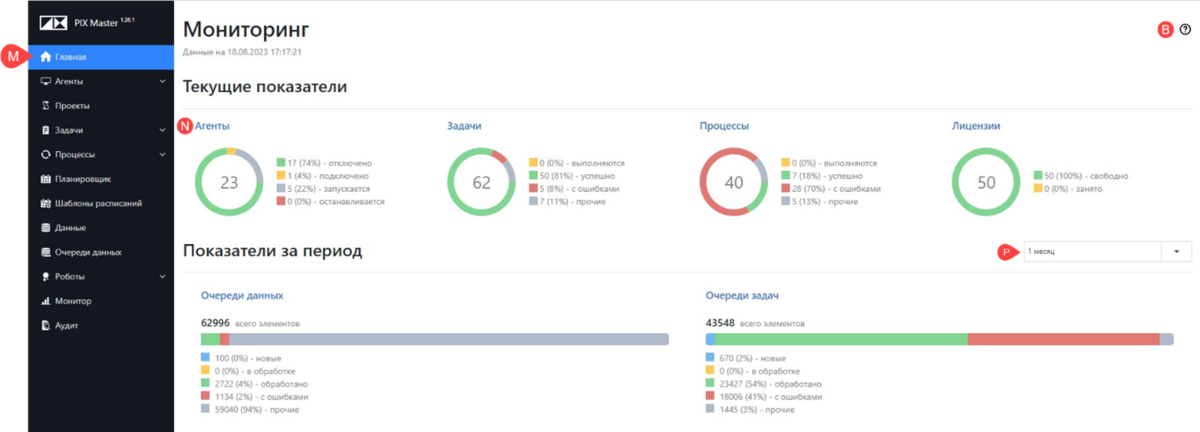
В «Мониторинге» выводятся диаграммы со значениями показателей за текущий и за выбранный период.
Например, для Очередей данных выводятся количества элементов:
Состав, правила расчета и отображения показателей описаны в базе знаний продукта в статье PIX Master | Мониторинг, перейти в которую также возможно нажатием по кнопке [?] (B).
Например, для Очередей данных выводятся количества элементов:
- ожидающих обработки и обрабатываемых,
- обработанных (успешно/с ошибками) или отмененных - за выбранный период (P).
Состав, правила расчета и отображения показателей описаны в базе знаний продукта в статье PIX Master | Мониторинг, перейти в которую также возможно нажатием по кнопке [?] (B).
1.2. Машины – ограничение на количество запущенных агентов
В настройки Машины добавлено новое поле "Максимальное количество запущенных агентов" (M)
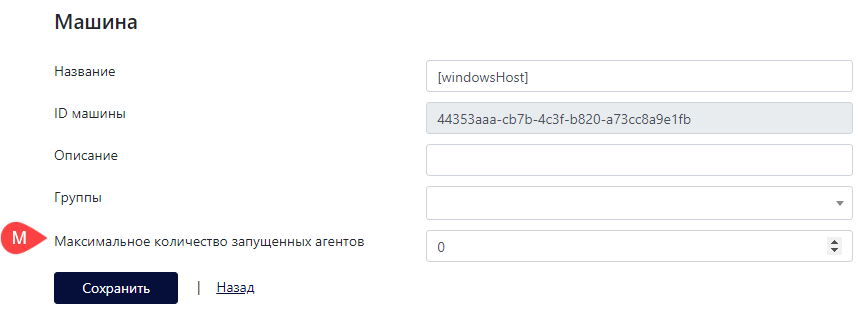
В форму списка для Машины добавлена индикация количества запущенных на данный момент агентов из максимально допустимых (I).
Если максимальное значение доступных агентов не установлено, то выводится прочерк "-" (например, «2/-»).
Если максимальное значение доступных агентов не установлено, то выводится прочерк "-" (например, «2/-»).

Если количество подключенных агентов достигнет максимально допустимого, то цвет шрифта станет желтым (N/N). При попытке подключить Агента появится уведомление: "Ограничение на количество сессий" (S).

1.3 Очереди данных
1.3.1 Детали – выгрузка полей с данными в CSV
Для формы списка «Очереди данных» | Детали в выгрузку данных в CSV (C) добавлены три столбца:
Для формы списка «Очереди данных» | Детали в выгрузку данных в CSV (C) добавлены три столбца:
- Входные данные (сериализованный Словарь);
- Значение (Строка);
- Таблица (сериализованная Таблица).
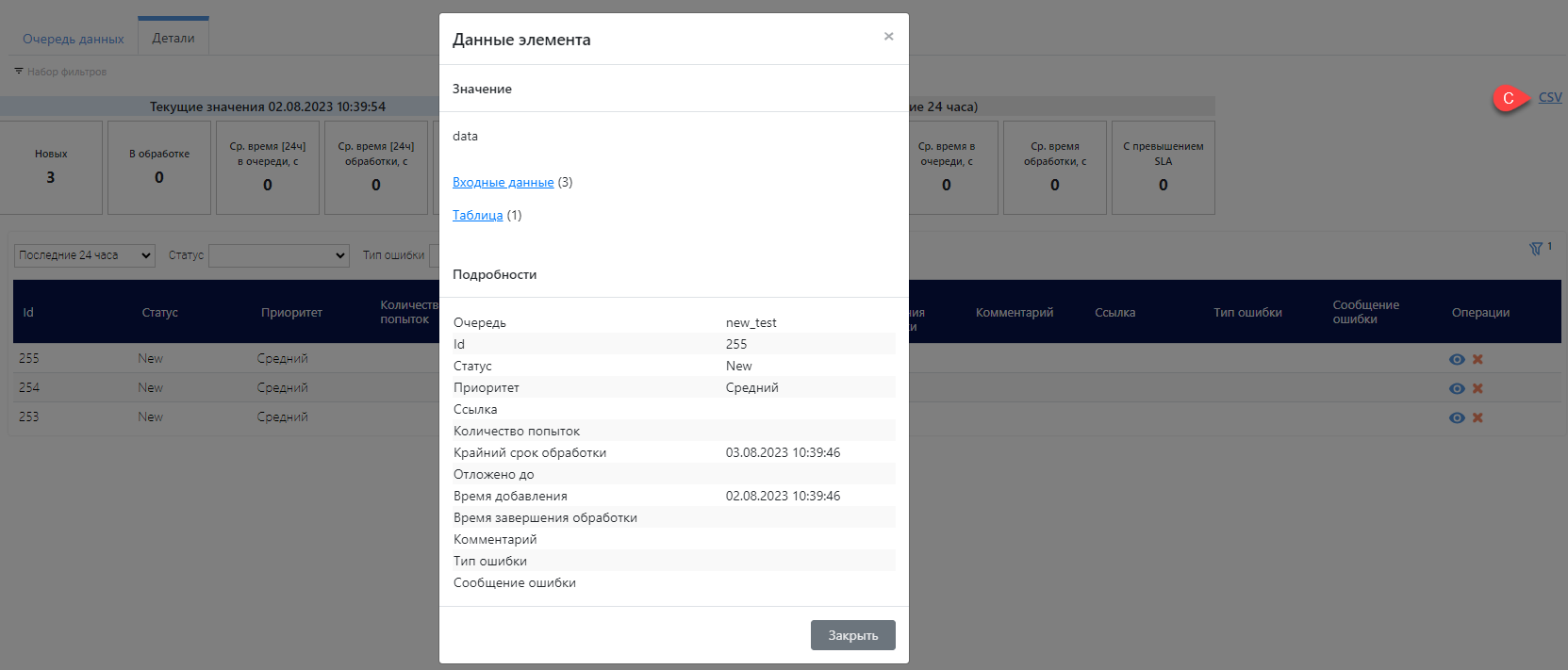

1.3.2. Ограничения времени ожидания и обработки элемента очереди. Значения по умолчанию и правило приоритетов для ограничений.
Очереди данных. Ограничения времени ожидания и обработки элемента очереди.
Теперь при создании новой Очереди данных для полей:
Теперь при создании новой Очереди данных для полей:
- «Максимальное время ожидания обработки элемента»
- «Максимальное время обработки элемента в статусе Processing»
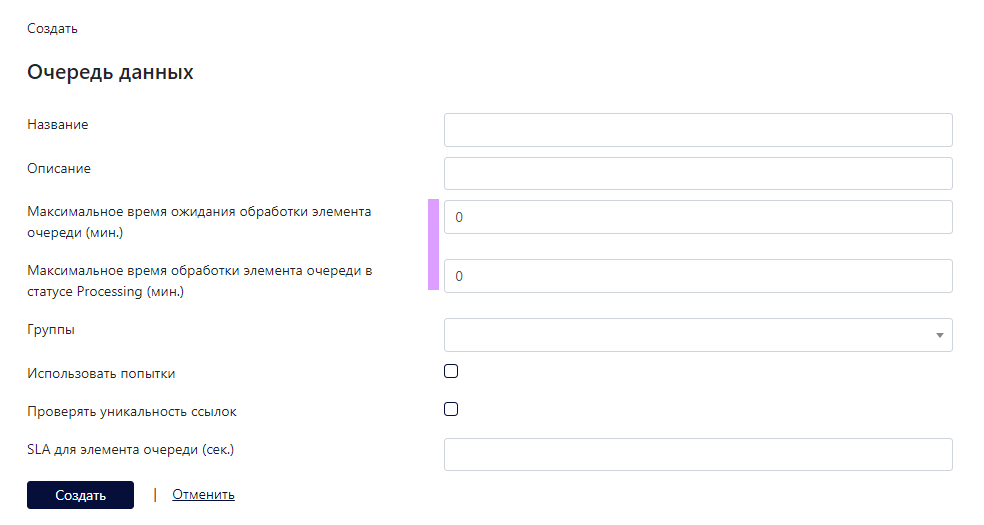
Правило приоритетов. Ограничение времени ожидания обработки также управляется на уровне настроек PIX Master (Админ \ Настройки \ Настройки очередей данных) параметром «Максимальное время обработки элемента очереди данных (час)», НО это общее для всех очередей значение сработает только в случае, если на уровне очереди установлено значение =0, в остальных случаях приоритетно значение, установленное для конкретной очереди.
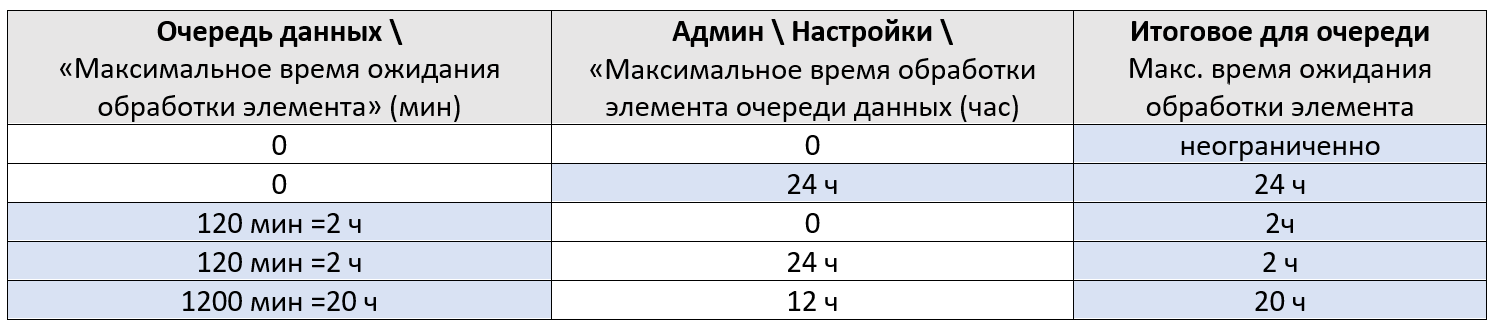
2. Пользовательский интерфейс
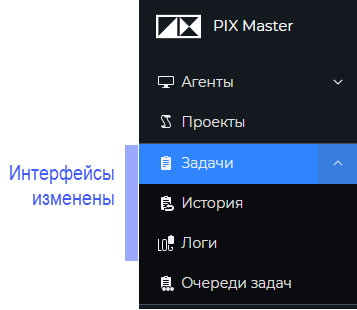
Изменены интерфейсы, связанные с задачами:
Изменено управление фильтрами – выделены три режима настройки и использования фильтрации: «быстрые» фильтры, пользовательские фильтры и наборов фильтров
- Задачи
- Задачи | История
- Задачи | Логи
Изменено управление фильтрами – выделены три режима настройки и использования фильтрации: «быстрые» фильтры, пользовательские фильтры и наборов фильтров
2.1. Настройка таблиц и полей быстрых фильтров
Добавлена возможность изменения настроек интерфейса пользователем (U).
Добавлена возможность изменения настроек интерфейса пользователем (U).
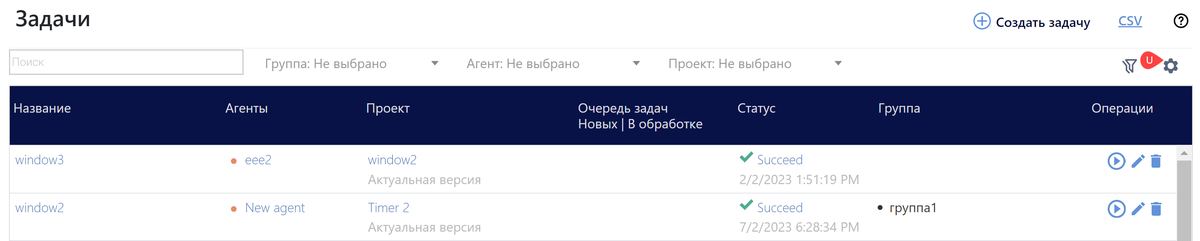
Теперь возможно настроить:
для таблицы – видимость колонок (V) и сортировку - поле и направление (S);
для фильтрации - поля «быстрых фильтров» (O).
для таблицы – видимость колонок (V) и сортировку - поле и направление (S);
для фильтрации - поля «быстрых фильтров» (O).
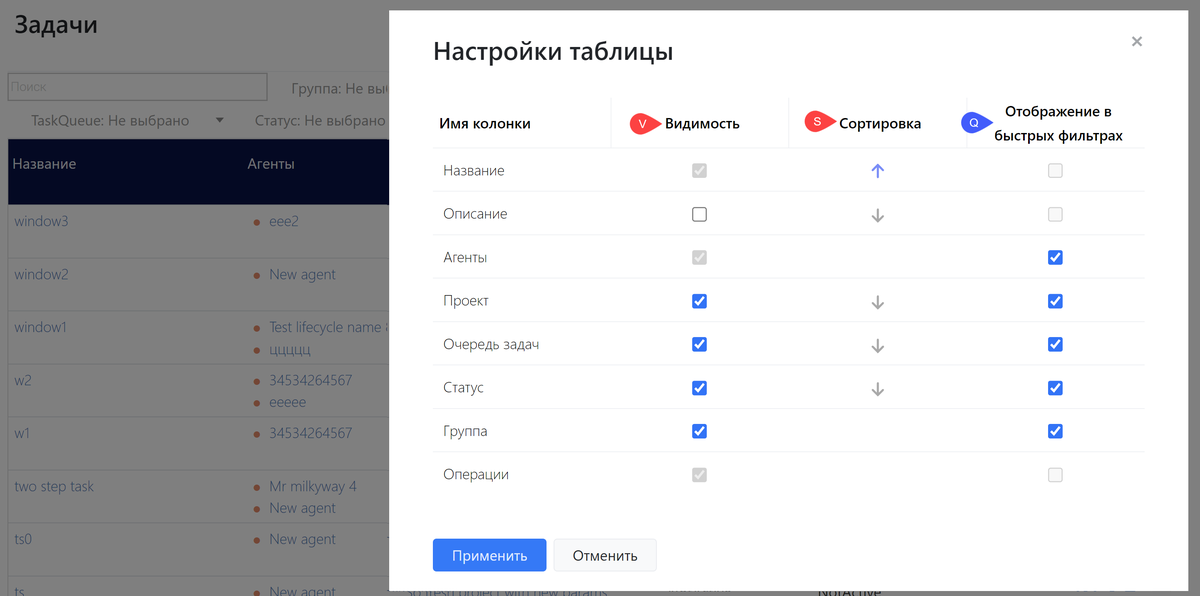
2.2. Управление фильтрацией – три режима
Изменено управление фильтрами - более явно выделены три режима настройки и использования фильтрации: «быстрые», пользовательские фильтры и наборы фильтров.
Изменено управление фильтрами - более явно выделены три режима настройки и использования фильтрации: «быстрые», пользовательские фильтры и наборы фильтров.
| Режим «Быстрые фильтры»
В режиме «быстрых фильтров» пользователь управляет:
- универсальным фильтром [Поиск] (L), обеспечивающим регистронезависимый поиск введенной пользователем подстроки во всех полях фильтруемой таблицы
- преднастроенными полями фильтрации (F) с выбором значений из списков.
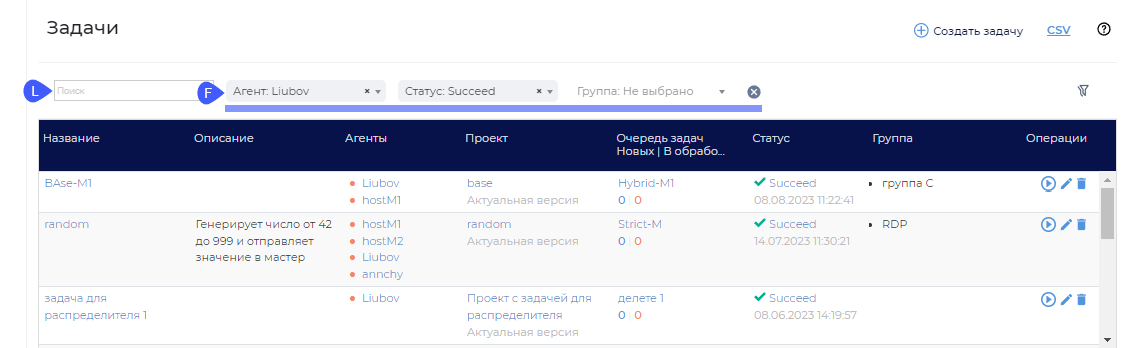
| Режим «Пользовательские фильтры»
Переход в этот режим происходит по нажатию кнопки [Настроить фильтры] (U).

- При этом - отборы, заполненные в быстрых фильтрах переносятся в панель настройки пользовательских фильтров (F):
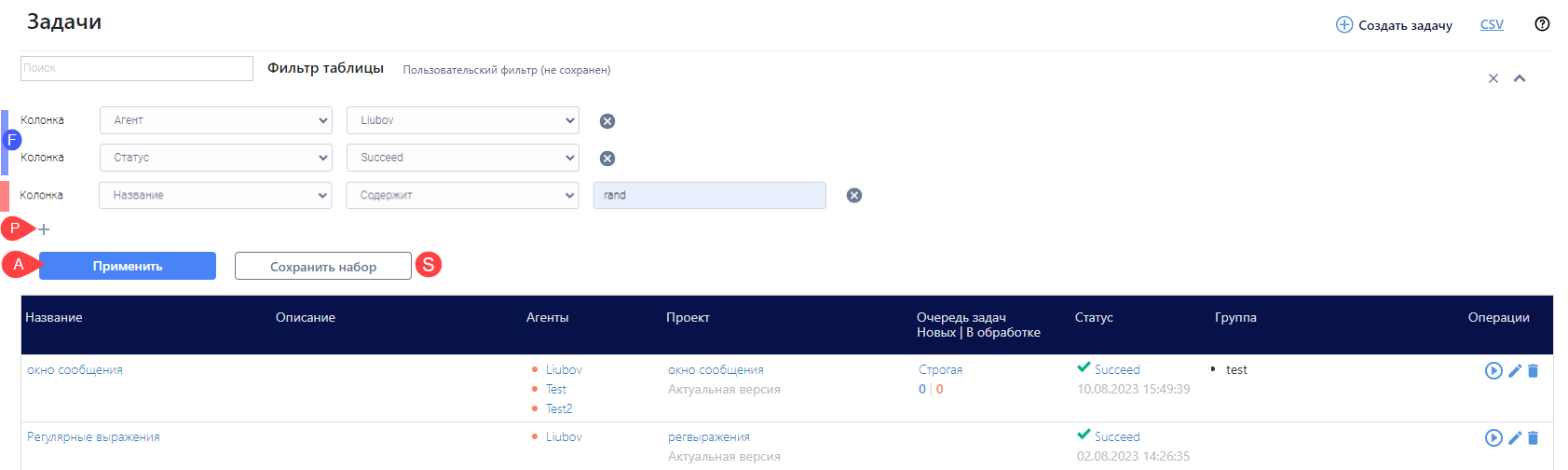
По нажатию кнопки [+] возможно добавить поля и условия фильтрации (P) и применить их по нажатию кнопки [Применить] (A). Условия фильтрации в этом режиме настраиваются достаточно гибко
- например, для поля с типом Строка - оператор возможно выбрать из списка: «Содержит», «Равняется», «Начинается с», «Заканчивается на», «Не содержит» и «Не равняется».
- например, для поля с типом Строка - оператор возможно выбрать из списка: «Содержит», «Равняется», «Начинается с», «Заканчивается на», «Не содержит» и «Не равняется».

Также возможно сохранить условия фильтрации для будущего использования в виде пользовательского набора фильтров по кнопке [Сохранить набор] (S)
| Режим «Наборы фильтров»
Сохраненный набор фильтров возможно выбрать из списка наборов фильтров (SS).

Выбранный набор фильтров отображается в виде "пилюли" с именем набора (S) над таблицей и рядом с полем [Поиск].
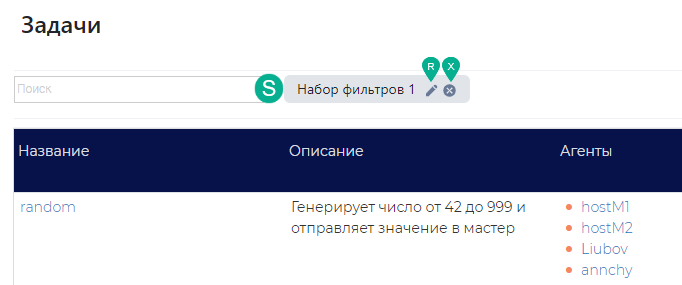
Условия фильтрации для набора фильтров возможно открыть для просмотра или изменения, воспользовавшись контролом в виде карандаша (R).
Для отмены действия набора фильтров используется контрол с иконкой в виде "крестика" (X) – при этом интерфейс перейдет в стандартный режим.
Набор фильтров возможно отредактировать, удалить или закрепить в начале списка наборов, воспользовавшись контролом с перечнем этих функций (H)
Для отмены действия набора фильтров используется контрол с иконкой в виде "крестика" (X) – при этом интерфейс перейдет в стандартный режим.
Набор фильтров возможно отредактировать, удалить или закрепить в начале списка наборов, воспользовавшись контролом с перечнем этих функций (H)
3. Исправлены обнаруженные ошибки
Фильтр [Поиск]
Исправлена ошибка NullReferenceException для быстрого фильтра [Поиск] (S), возникавшая, если для элементов, отображаемых в таблице, были поля с незаполненными (null) значениями.
Фильтр [Поиск]
Исправлена ошибка NullReferenceException для быстрого фильтра [Поиск] (S), возникавшая, если для элементов, отображаемых в таблице, были поля с незаполненными (null) значениями.
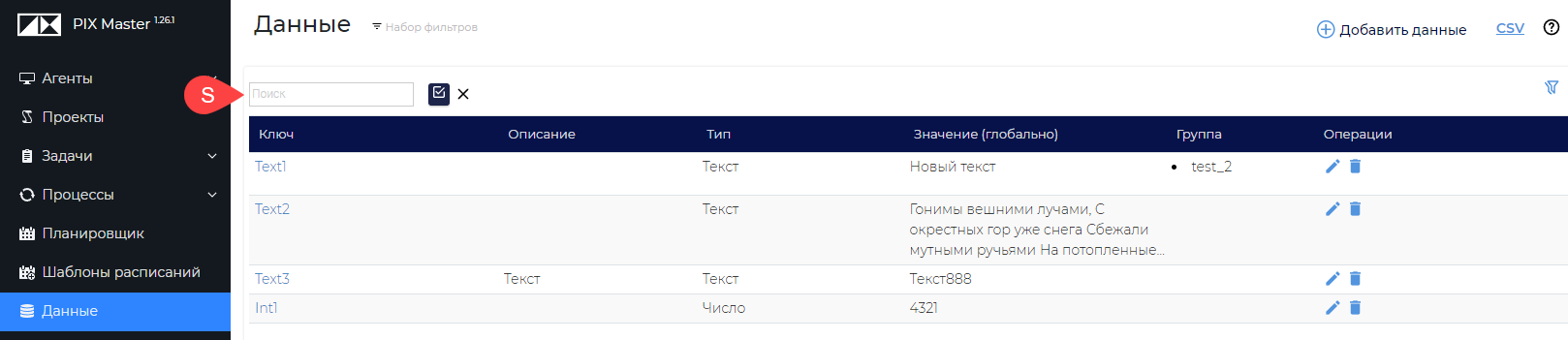
Очереди задач
При разрыве связи Очереди задач с Задачей для отмены обработки элементов Очереди задач сделаны следующие изменения:
При разрыве связи Очереди задач с Задачей для отмены обработки элементов Очереди задач сделаны следующие изменения:
- При удалении Задачи - всем необработанным элементам Очереди задач с удаляемой Задачей устанавливается статус Canceled.
- При изменении/удалении в Задаче поля «Очередь задач» и сохранении Задачи - всем необработанным элементам Очереди задач с измененной Задачей устанавливается статус Canceled.
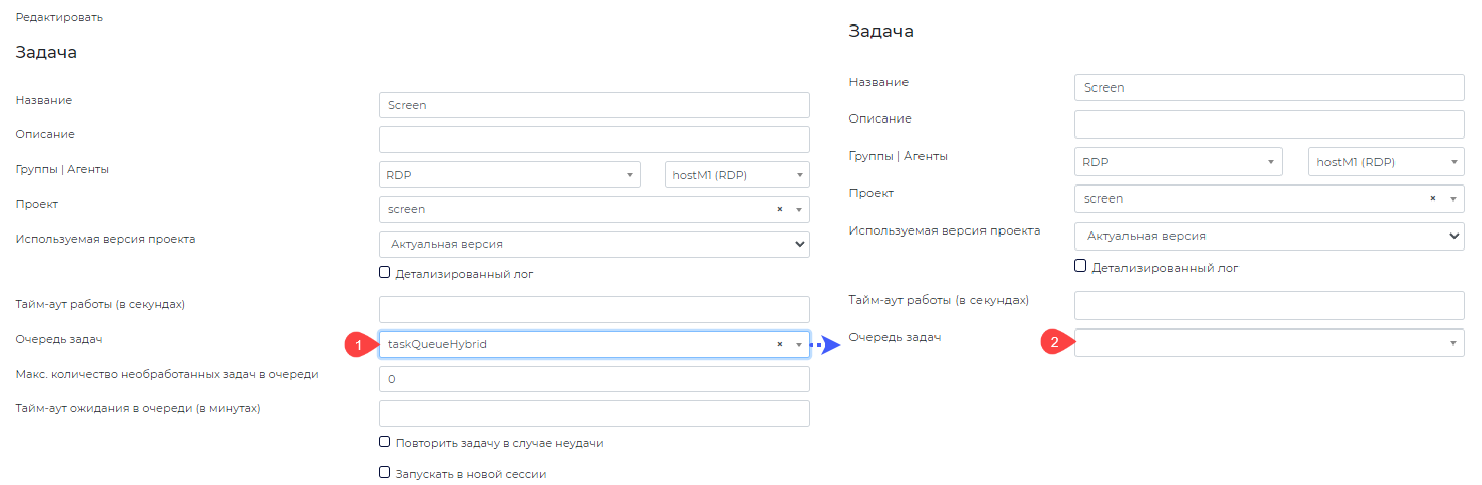
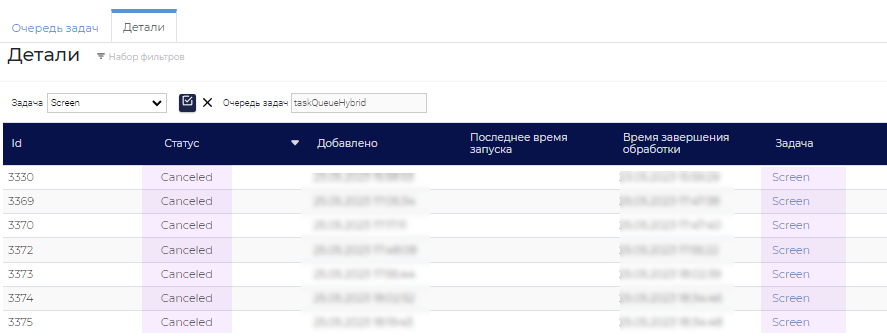
Администрирование | Логи
Исправлена ошибка, которая возникала при чтении (выводе информации о количестве записей) и удалении большого количества записей логов.
Исправлена ошибка, которая возникала при чтении (выводе информации о количестве записей) и удалении большого количества записей логов.
PIX Master 1.26
1. Новые функции PIX Master
1.1. Задачи - изменения
1.1. Задачи - изменения
1.1.1. Для Задачи доработано заполнение параметров проекта.
По кнопке [Загрузить параметры проекта] (P)
из скрипта Проекта получаются и заполняются в Задаче параметры - теперь параметрам присваивается Источник данных = "Значение", а не "Данные", что удобно для последующего заполнения значений параметров вручную.
из скрипта Проекта получаются и заполняются в Задаче параметры - теперь параметрам присваивается Источник данных = "Значение", а не "Данные", что удобно для последующего заполнения значений параметров вручную.
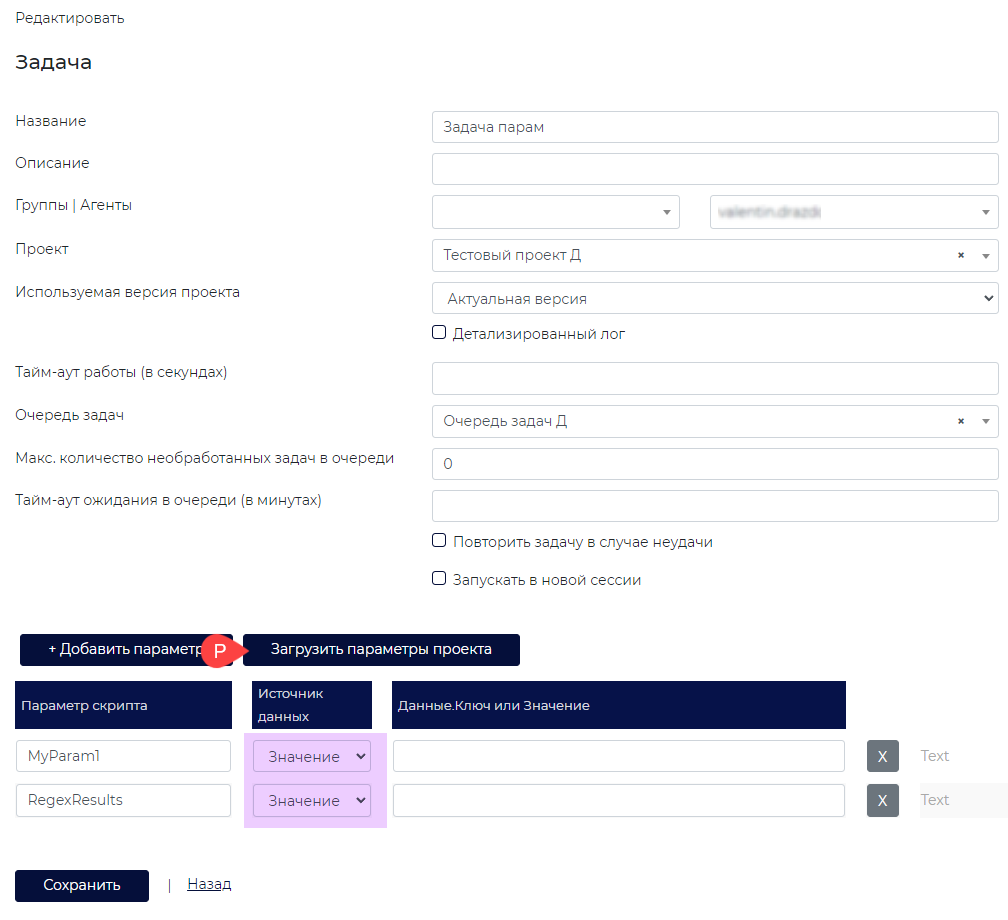
1.1.2. Выбор Агентов для Задачи сделан зависимым от поля Группа.
Теперь при создании Задачи, если заполнено поле Группа, в списке агентов зеленым будут отмечены все агенты, принадлежащие данной Группе (в общем случае – группам, так как возможен множественный выбор) и они будут расположены в начале списка. Те агенты, которые привязаны к другой группе (группам) будут отображаться неактивными, в конце списка - их нельзя будет выбрать.
При выборе чек-бокса "Выбрать все" теперь выбираются агенты соответствующие полю Группа и агенты-без-групп, если таковые имеются.
Теперь при создании Задачи, если заполнено поле Группа, в списке агентов зеленым будут отмечены все агенты, принадлежащие данной Группе (в общем случае – группам, так как возможен множественный выбор) и они будут расположены в начале списка. Те агенты, которые привязаны к другой группе (группам) будут отображаться неактивными, в конце списка - их нельзя будет выбрать.
При выборе чек-бокса "Выбрать все" теперь выбираются агенты соответствующие полю Группа и агенты-без-групп, если таковые имеются.
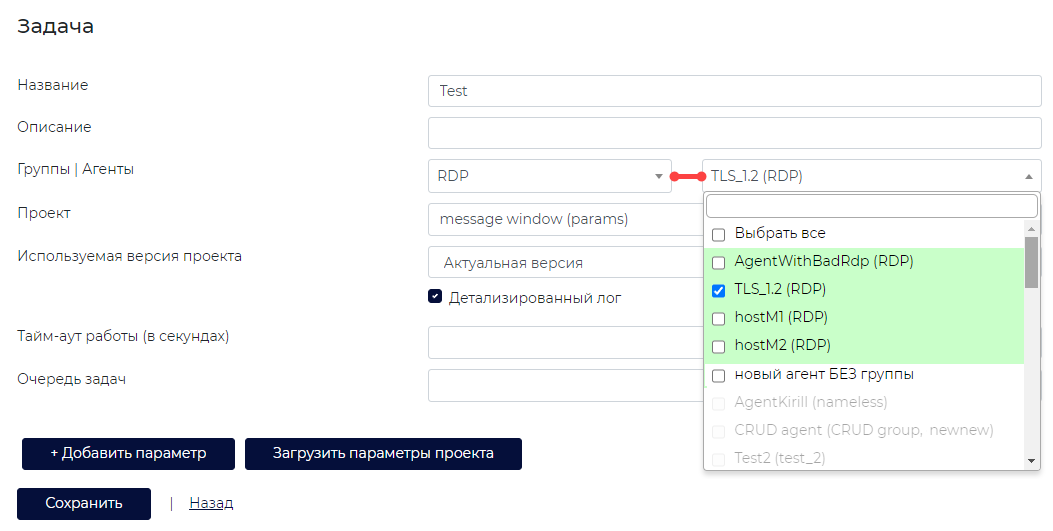
Особенность. Если для Задачи оказались выбранными Агенты, не соответствующие полю Группа, то они будут выделены красным.
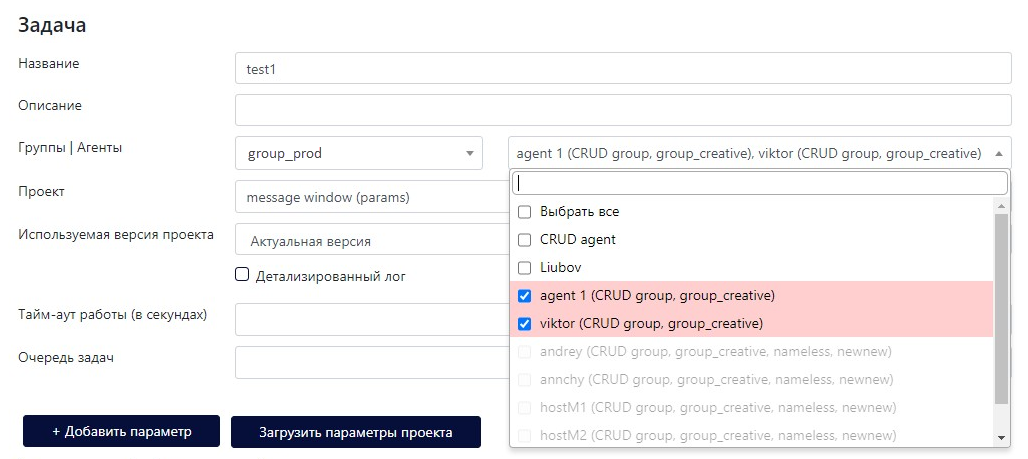
1.2. Процессы - изменения
1.2.1. Новый блок [Параметры из словаря]
1.2.1. Новый блок [Параметры из словаря]
В процессах в группе [Базовые] появился новый блок [Параметры из словаря], который преобразует значения словаря (P) в параметры для использования в последующих блоках процесса.
Параметры задаются именем ключей, добавляемых по кн[+Добавить ключ] (K).
Обработка исключений. Если в словаре не найден какой либо из ключей, указанных в блоке [Параметры из словаря], то процесс завершается со статусом "Failed", текст ошибки логируется и может быть просмотрен в «Истории процессов».
Параметры задаются именем ключей, добавляемых по кн[+Добавить ключ] (K).
Обработка исключений. Если в словаре не найден какой либо из ключей, указанных в блоке [Параметры из словаря], то процесс завершается со статусом "Failed", текст ошибки логируется и может быть просмотрен в «Истории процессов».
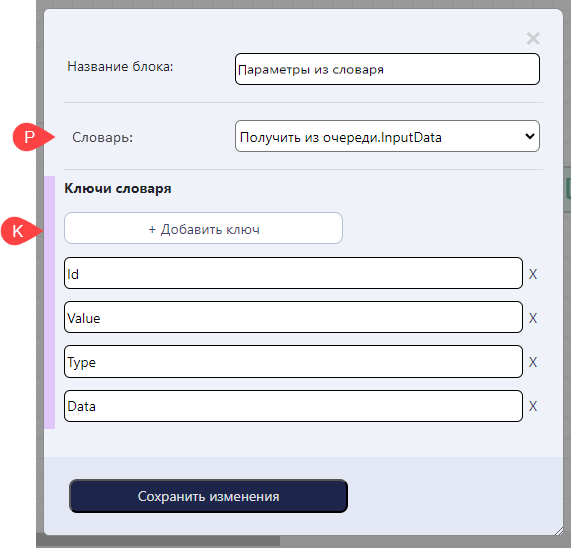
Пример схемы использования.
Параметры для блока [Отправить сообщение] (S) получаются из блока [Параметры из словаря] (D):
Параметры для блока [Отправить сообщение] (S) получаются из блока [Параметры из словаря] (D):
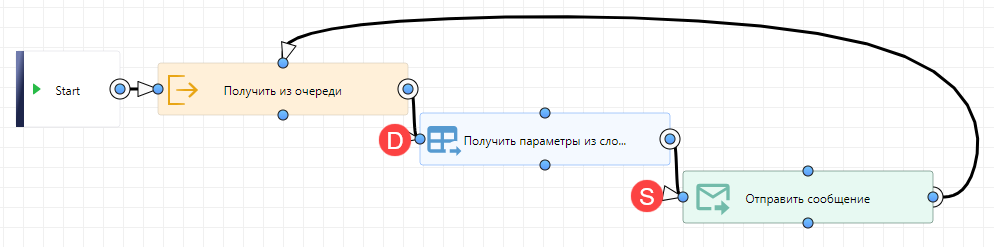

1.2.2. Блок [Отправить сообщение] – выбор переменных в поле «Почта получателя»
В блоке [Отправить сообщение] добавлена возможность выбора переменных в поле Почта получателя (E).

1.3. Данные – добавлено хранение значений в разрезе Агентов
Появилась возможность для Данных задавать значения в разрезе Агентов (A) по кнопке [Добавить данные для агента] (D).
Это может потребоваться, например, для учетных данных, чтобы каждый Агент авторизовался в учетной системе, с которой будет взаимодействовать робот, под определенным пользователем.
Для случая, когда данные не нужно разделять по Агентам или если не задано значение для Агента - будет использоваться как и ранее Значение – это поле переименовано в «Значение (глобально)» (G).
Это может потребоваться, например, для учетных данных, чтобы каждый Агент авторизовался в учетной системе, с которой будет взаимодействовать робот, под определенным пользователем.
Для случая, когда данные не нужно разделять по Агентам или если не задано значение для Агента - будет использоваться как и ранее Значение – это поле переименовано в «Значение (глобально)» (G).
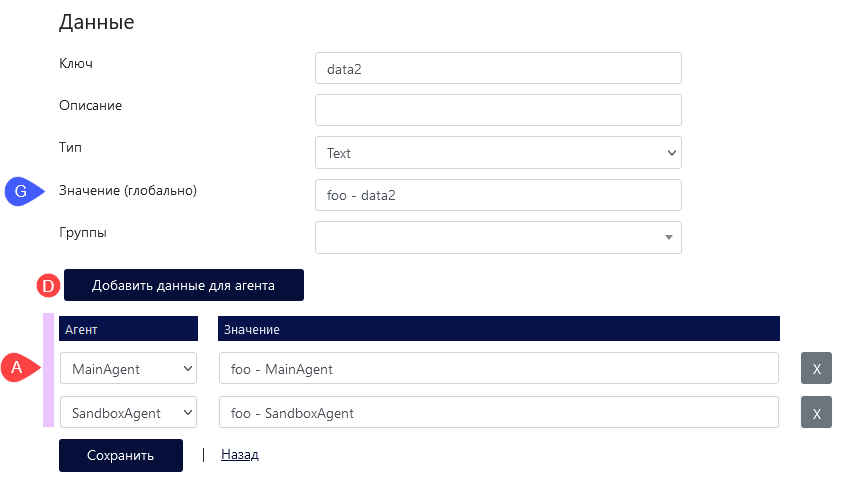
API методы для получения Данных (GetValueById, GetCredentialByKey и т.д.) дополнены
параметром agentId для обращения к уникальному значению экземпляра данных по Id агента.
В случае, если в запросе указан невалидный Id агента или NULL, то вернется глобальное значение.
параметром agentId для обращения к уникальному значению экземпляра данных по Id агента.
В случае, если в запросе указан невалидный Id агента или NULL, то вернется глобальное значение.
2. Пользовательский интерфейс
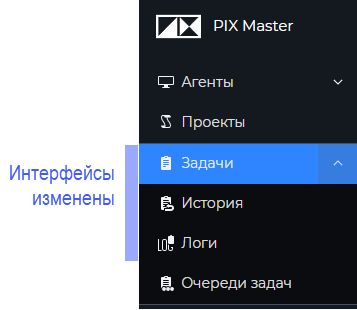
Модернизированы интерфейсы, связанные с задачами:
- Задачи
- Задачи | История
- Задачи | Логи
2.1. Изменения для таблиц
Таблицы в части интерфейсов (Задачи | История, Логи) переведены на асинхронный принцип работы, что позволяет обновлять содержимое в зависимости от действий пользователя.
Основные изменения:
Таблицы в части интерфейсов (Задачи | История, Логи) переведены на асинхронный принцип работы, что позволяет обновлять содержимое в зависимости от действий пользователя.
Основные изменения:
- Пагинация таблиц заменена на «бесконечный скроллинг».
- Ускорены операции сортировки и фильтрации данных.
- Ширина колонок заранее настроена подходящей для содержимого (ранее все колонки были одинаковой ширины) и теперь пользователь может изменять ширину колонки.
- Поведение при уменьшении ширины окна стало более адаптивным – сначала ширина колонок пропорционально уменьшается, затем, при достижении определенного порога некоторые колонки начинает скрываться, и наконец - появляется горизонтальный скролл у таблицы.
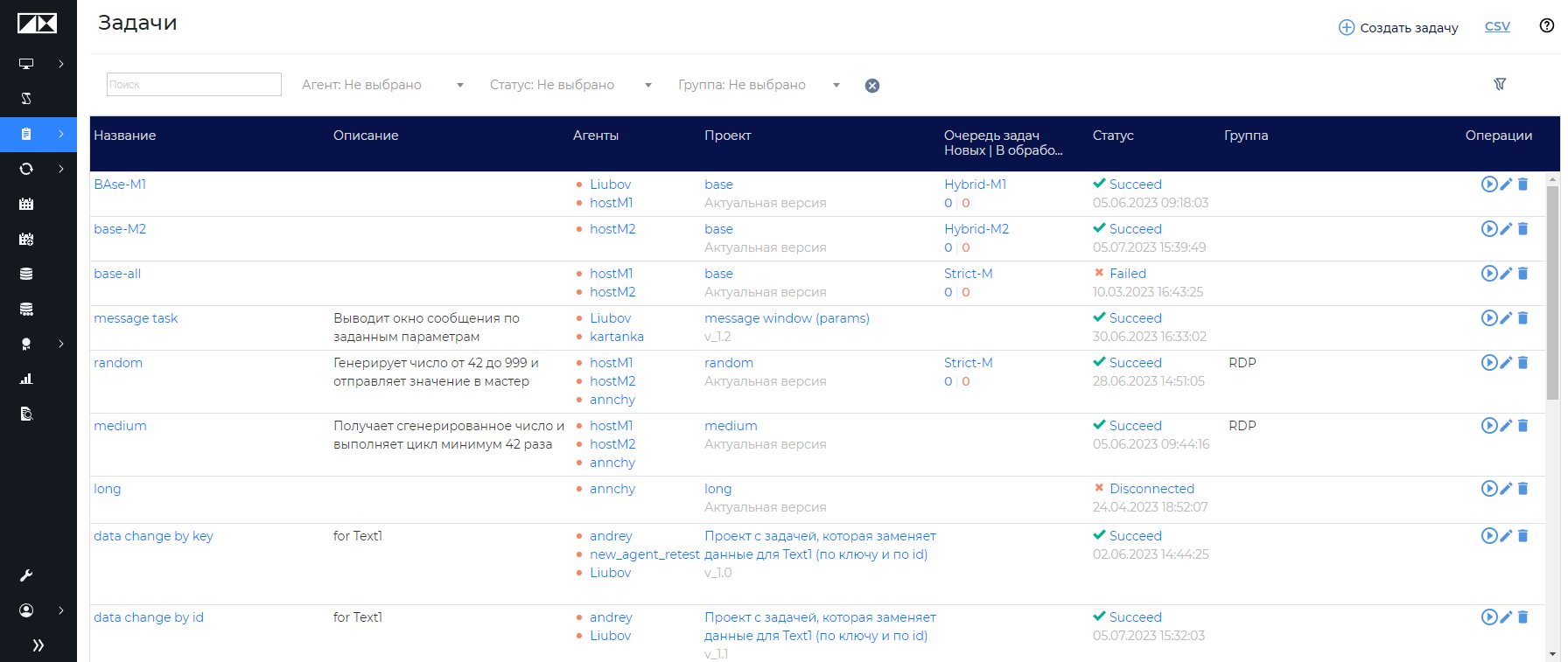
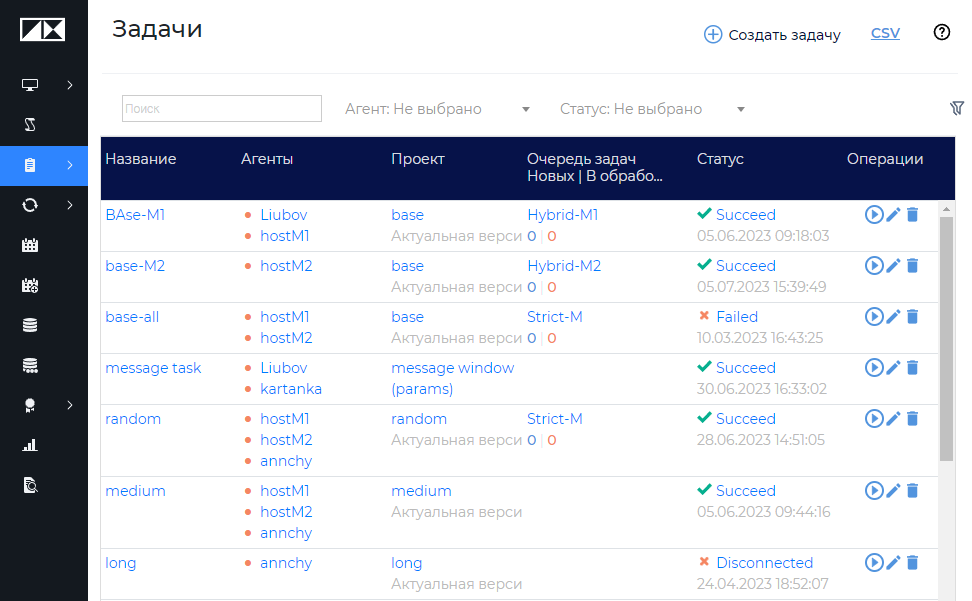
Стало возможным отображать подчиненные таблицы. Например, при переходе из интерфейса задач в историю последней выполненной задачи – теперь открывается интерфейс с Историей и Логами задачи одновременно.

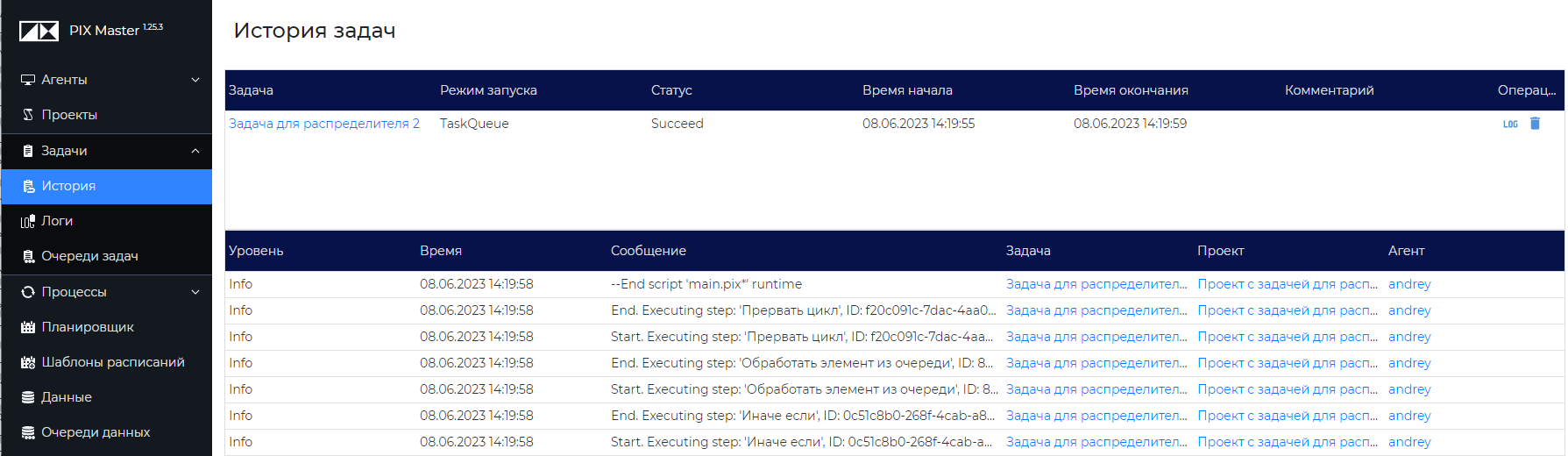
2.2. Фильтрация данных
Поиск теперь регистронезависимый и работает по всем полям (S), что решает бОльшую часть задач фильтрации таблиц.
Поиск теперь регистронезависимый и работает по всем полям (S), что решает бОльшую часть задач фильтрации таблиц.
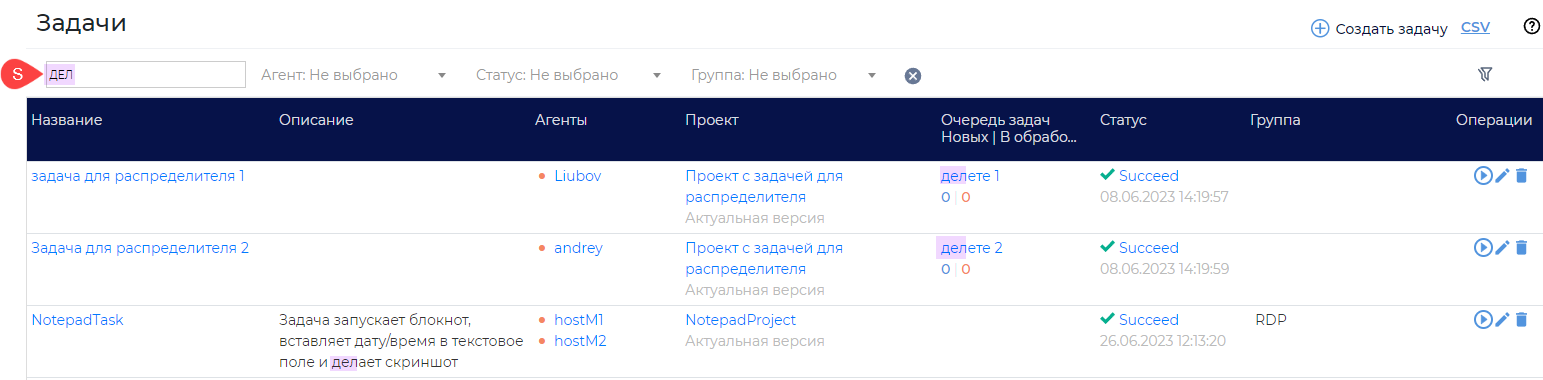
В выпадающих списках «быстрых фильтров» появился поиск значений по подстроке (L):
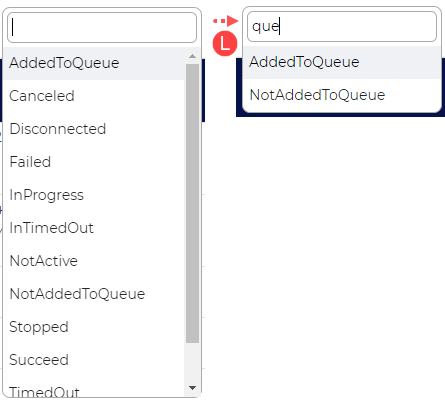
Изменено управление пользовательскими наборами фильтров – добавление, редактирование, сохранение фильтров для дальнейшего использования стало, надеемся, более понятным (H).
Часто используемым наборам фильтров стало возможным назначать атрибут «Избранное» (F), чтобы они располагались в начале списка.
Часто используемым наборам фильтров стало возможным назначать атрибут «Избранное» (F), чтобы они располагались в начале списка.

2.2.1. Фильтры – условия с операторами "не содержит" и "не равняется"
При настройке пользовательских фильтров теперь стало возможно использовать условия
с отрицанием: "Не содержит" и "Не равняется" (A).
При настройке пользовательских фильтров теперь стало возможно использовать условия
с отрицанием: "Не содержит" и "Не равняется" (A).
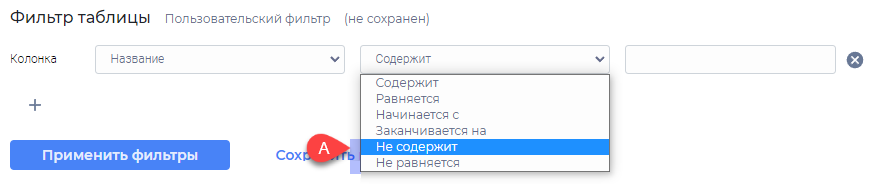
2.3. Добавлена поддержка испанского и португальского языков интерфейса
Язык выбирается при установке PIX Master автоматически в соответствие с языковыми настройками операционной системы.
Пользователь может изменить язык интерфейса в разделе Профиль\Настройки, выбрав из списка «Выбрать язык» (L).
Пользователь может изменить язык интерфейса в разделе Профиль\Настройки, выбрав из списка «Выбрать язык» (L).

3. Взаимодействие PIX Master с Agent и Agent Host
3.1. Реализована визуализация потери связи с Agent.
В случае, когда соединение с Агентом будет утеряно во время выполнения задачи – иконка связи с агентом теперь будет оранжевого цвета. При восстановления соединения – агент будет помечаться зеленым.
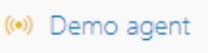
3.2. Добавлен режим принудительного перезапуска Агента в любом случае.
До текущей версии Master в случаях, если происходила нештатная остановка Agent, то Master прекращал запуск задач на этом Agent до тех пор, пока администратор не перезапустит его вручную.
Предполагалось, что эта ситуация требует обязательного вмешательства и разбора со стороны администраторов.
Теперь для Master в appsettings.json возможно добавить новый параметр:
"ReuseFailedAgent": true
С этим параметром Master будет производить самостоятельные попытки перезапуска Agent.
До текущей версии Master в случаях, если происходила нештатная остановка Agent, то Master прекращал запуск задач на этом Agent до тех пор, пока администратор не перезапустит его вручную.
Предполагалось, что эта ситуация требует обязательного вмешательства и разбора со стороны администраторов.
Теперь для Master в appsettings.json возможно добавить новый параметр:
"ReuseFailedAgent": true
С этим параметром Master будет производить самостоятельные попытки перезапуска Agent.
3.3. Реализован механизм получения сигналов о системном сбое от Agent Host.
Теперь PIX Master поддерживает получение сигналов от Agent Host о нештатном завершении работы Agent (В этом случае Agent сам не может отправить никаких сигналов на Master, что провоцирует зависание обработки очереди заданий).
Получив сигнал от Agent Host - Master принудительно помечает Задачу как незавершенную, изменяя ее статус на Disconnected.
Теперь PIX Master поддерживает получение сигналов от Agent Host о нештатном завершении работы Agent (В этом случае Agent сам не может отправить никаких сигналов на Master, что провоцирует зависание обработки очереди заданий).
Получив сигнал от Agent Host - Master принудительно помечает Задачу как незавершенную, изменяя ее статус на Disconnected.
3.4. Блокировка передачи учетных данных Агента, если не настроено удержание RDP-сессии.
При запросе данных Агента от AgentHostService теперь проверяется установлен ли для Агента флаг "С учетными данными" (С) (используется для удержание RDP-сессии).
Если флаг снят, то логин и пароль при запросе не передаются, при этом в логе сохраняется запись об ошибке "Login cannot be empty".
Если флаг снят, то логин и пароль при запросе не передаются, при этом в логе сохраняется запись об ошибке "Login cannot be empty".
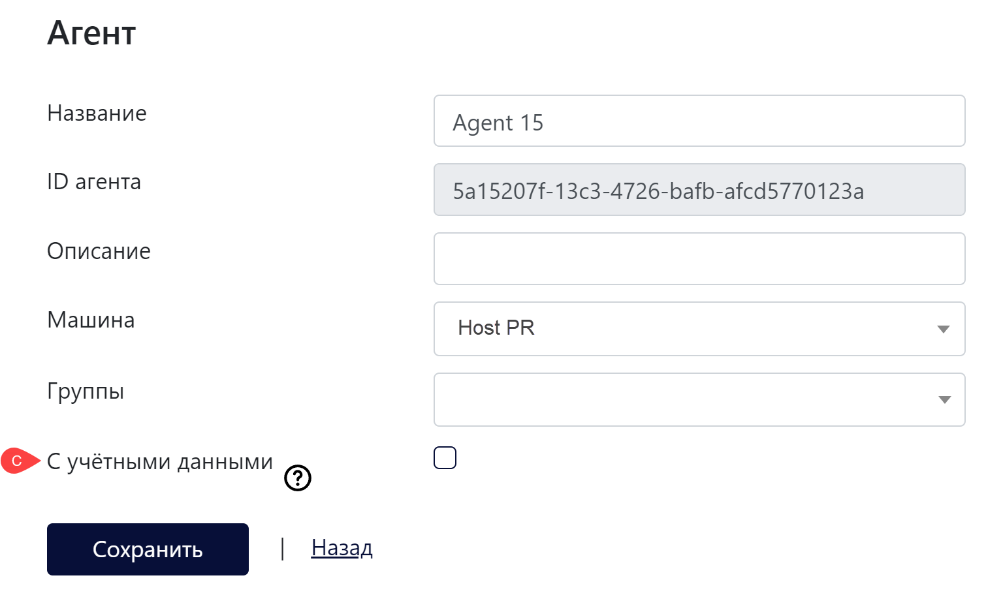
3.5 Версия агента – отображается в интерфейсах Машины и Очереди задач | Детали.
В интерфейсе Машины отображается "Версия агента" - для подключенных агентов.

В интерфейс Очереди задач | Детали добавлен столбец "Версия агента", значение которого заполняется для элемента очереди задач при назначении Агента (V).
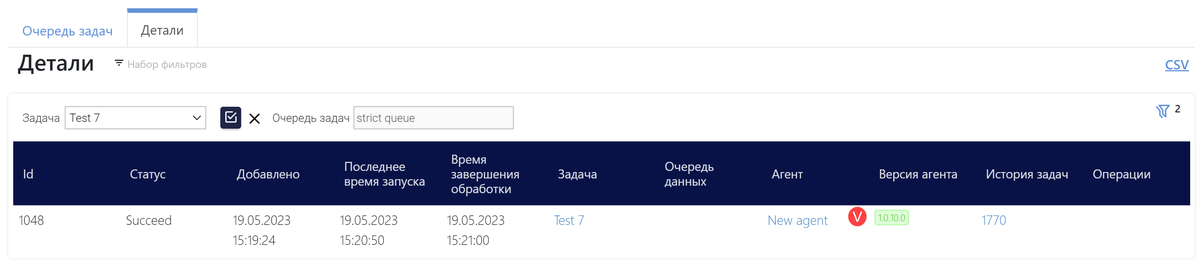
4. IDP - новый модуль для обработки документов
Модуль IDP – это решение для интеллектуальной обработки документов (англ: Intelligent Document Processing), известной также как «Конвейер распознавания», «OCR-конвейер».
IDP - это технология автоматизации процессов, которая сканирует, читает, извлекает, классифицирует и упорядочивает информацию из документов различного типа.
IDP - это технология автоматизации процессов, которая сканирует, читает, извлекает, классифицирует и упорядочивает информацию из документов различного типа.
Модуль IDP (beta) выпущен в виде предварительной версии и находится на стадии активной разработки. Текущий функционал – базовый и предполагает извлечение сущностей (ключ-значение) из отсканированных образов документов.
Модуль включает три функциональных блока:
Модуль включает три функциональных блока:
- IDP Шаблоны – раздел для создания, редактирования и тестирования шаблонов распознавания (1 шаблон = 1 тип/вид документа);
- IDP Процессы – раздел для создания конвейеров распознавания (1 конвейер = 1 шаблон);
- IDP API – методы запуска синхронного, асинхронного распознавания, получения статусов распознавания из IDP процесса, получения результатов асинхронного распознавания.
Подключение модуля IDP осуществляется добавлением настройки в appsettings.json вашей установки PIX Master:
"Idp": {
"IsEnabled": true,
"Storage": {
"Path": "IdpStorage"
}
}
Ограничение: На данный момент IDP работает только при использовании PIX Master, установленного на ОС Windows и работающего с СУБД MS SQL.
4.1 Интерфейс IDP Шаблоны | Редактор шаблона документа
Редактор шаблона документа предназначен для разметки в документах областей, в которых расположены извлекаемые сущности - для каждой сущности возможно определить две области:
Для перехода в Редактор шаблона документа – выбрать в меню раздел «IDP Шаблоны» (T).
- область [Значения], из которой извлекать текст;
- область [Якоря], относительно которой определяется область значения.
Для перехода в Редактор шаблона документа – выбрать в меню раздел «IDP Шаблоны» (T).
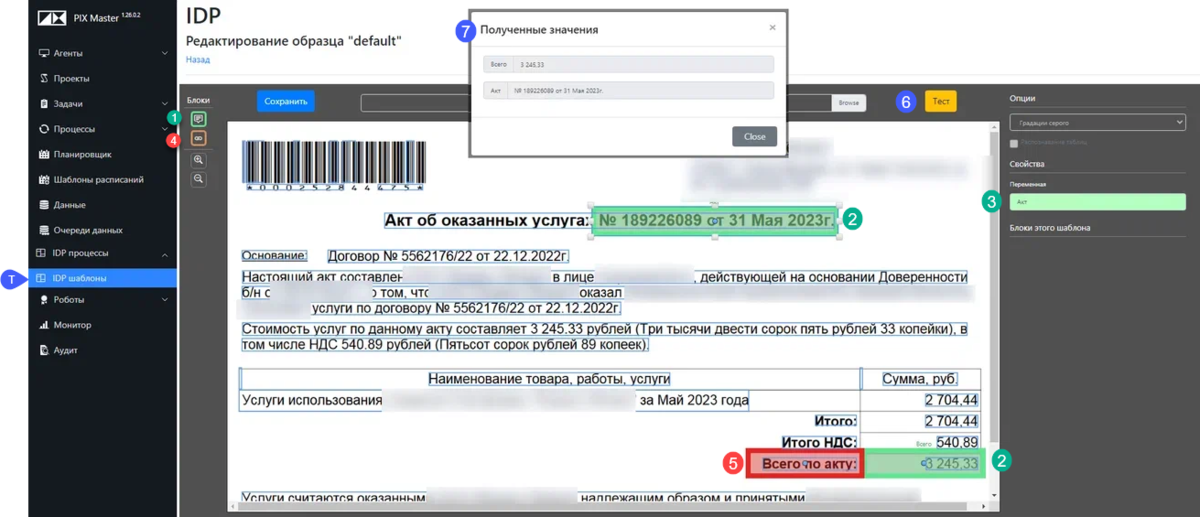
В интерфейсе редактора возможно:
- добавить поле для извлечения данных (1), задать имя этому полю (3) и выделить прямоугольную область размещения значения поля на образе документа (2),
- добавить якорь (4) и выделить прямоугольную область для якоря (5).
- проверить настройку шаблона, запустив тестовое извлечение данных (6) и получив результаты в виде поле-значение (7).
- добавить якорь (4) и выделить прямоугольную область для якоря (5).
- проверить настройку шаблона, запустив тестовое извлечение данных (6) и получив результаты в виде поле-значение (7).
4.2. Интерфейс IDP Процессы
Раздел IDP Процессы предназначен для настройки процесса обработки документов – конвейера распознавания.

Для перехода в раздел IDP Процессы – выбрать в меню раздел «IDP Процессы» (PP).
В разделе – два списка:
В разделе – два списка:
- список процессов - для добавления, настройки (R) и операций запуска/остановки (S) процесса;
- список элементов процесса (E), выбранного в верхней таблице - с атрибутами, статусами обработки и возможностью просмотра результата извлечения данных (D).
4.3. API для IDP
Для взаимодействия с функционалом IDP модуля предусмотрены методы API, дающие возможность:
- Выполнить распознавание по указанному шаблону в синхронном режиме;
- Отправить файл на асинхронное распознавание в IDP-процесс ;
- Получить результат обработки для процесса;
- Получить результат обработки элемента процесса по его идентификатору.
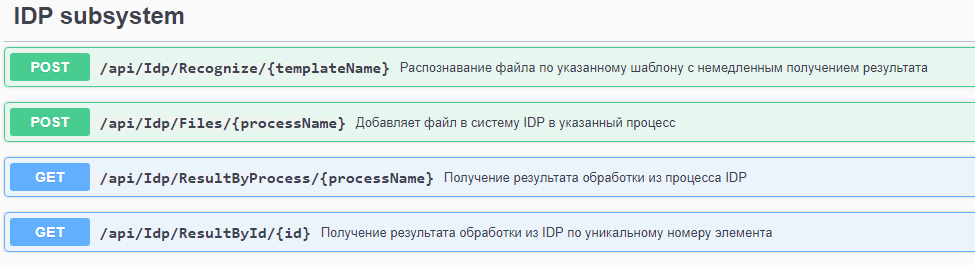
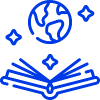
Модуль IDP подробнее описан в базе знаний продукта.
Нам важно Ваше мнение!
IDP находится на стадии активной разработки и пока имеет базовый функционал, поэтому мы рассчитываем, что PIX-сообщество примет активное участие в развитии нового компонента RPA-платформы, присылая нам свои пожелания. В следующих релизах планируется обеспечить:
IDP находится на стадии активной разработки и пока имеет базовый функционал, поэтому мы рассчитываем, что PIX-сообщество примет активное участие в развитии нового компонента RPA-платформы, присылая нам свои пожелания. В следующих релизах планируется обеспечить:
- работу на ОС Linux и СУБД PostgreSQL;
- настройку правил для определения типа документа с использованием регулярных выражений;
- подключение ML-моделей для классификации документов;
- выбор OCR-систем для распознавания текста;
- извлечение таблиц из документов;
- встроенные в PIX Studio активности для работы с модулем IDP;
- настройку распределенного распознавания на нескольких серверах.
5. Администрирование
5.1. Настройки почтового сервера - «Использовать анонимную аутентификацию SMTP»
В почтовых настройках для SMTP (Администратор | Настройки почтового сервера | Использовать SMTP) добавлена возможность использовать анонимную аутентификацию, установив соответствующий чек-бокс (AA).
В почтовых настройках для SMTP (Администратор | Настройки почтового сервера | Использовать SMTP) добавлена возможность использовать анонимную аутентификацию, установив соответствующий чек-бокс (AA).
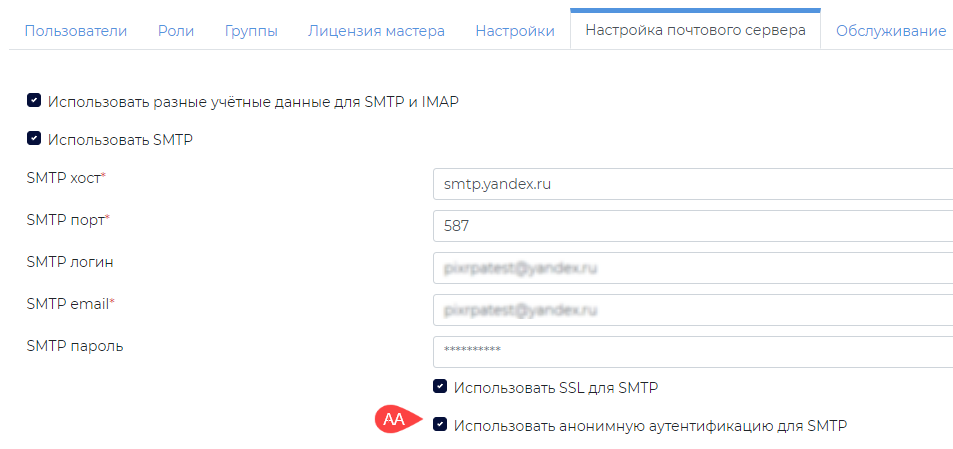
5.2. Аутентификация пользователя по OpenID
Доработана аутентификация пользователей по протоколу OpenID Connect (OIDC).
Для использования OpenID необходимо настроить:
- в файле appsettings.json PIХ Master в секции «OAuth» указать параметры настройки для этого протокола аутентификации. Ниже - пример для провайдера Keycloak:
Доработана аутентификация пользователей по протоколу OpenID Connect (OIDC).
Для использования OpenID необходимо настроить:
- в файле appsettings.json PIХ Master в секции «OAuth» указать параметры настройки для этого протокола аутентификации. Ниже - пример для провайдера Keycloak:
"OAuth": {
"AuthorizationEndpoint": "https://master.pixrobotics.local:18443/realms/testrealm/protocol/openid-connect/auth",
"UserInfoEndpoint": "https://master.pixrobotics.local:18443/realms/testrealm/protocol/openid-connect/userinfo",
"TokenEndpoint": "https://master.pixrobotics.local:18443/realms/testrealm/protocol/openid-connect/token",
"ClientId": "testclient",
"ClientSecret": "T7wL2r6wJ1pqljK7HVnYxuiwoWCUinKm"
}
- для Пользователя установить чекбокс «Использовать аутентификацию по OpenID» и заполнить идентификатор пользователя в системе-провайдере для OpenID (O).
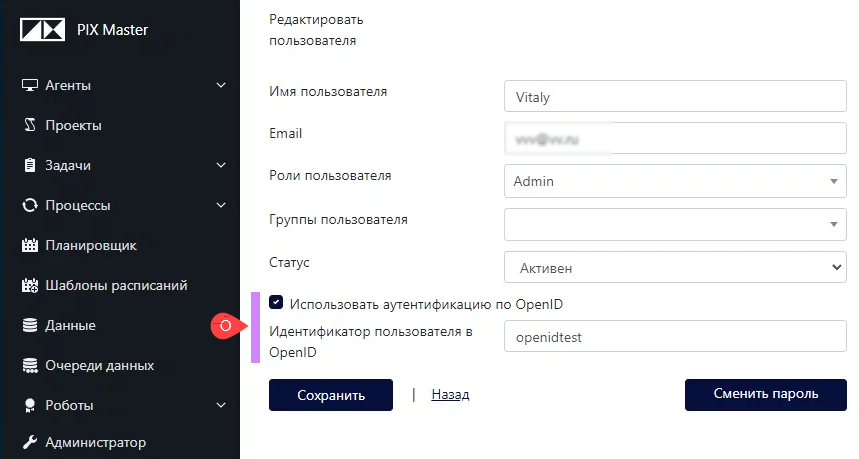
Для входа в PIX Master по OpenID пользователю необходимо нажать кнопку [OpenID] (A) и в открывшемся окне системы-провайдера аутентификации ввести учетные данные (S).
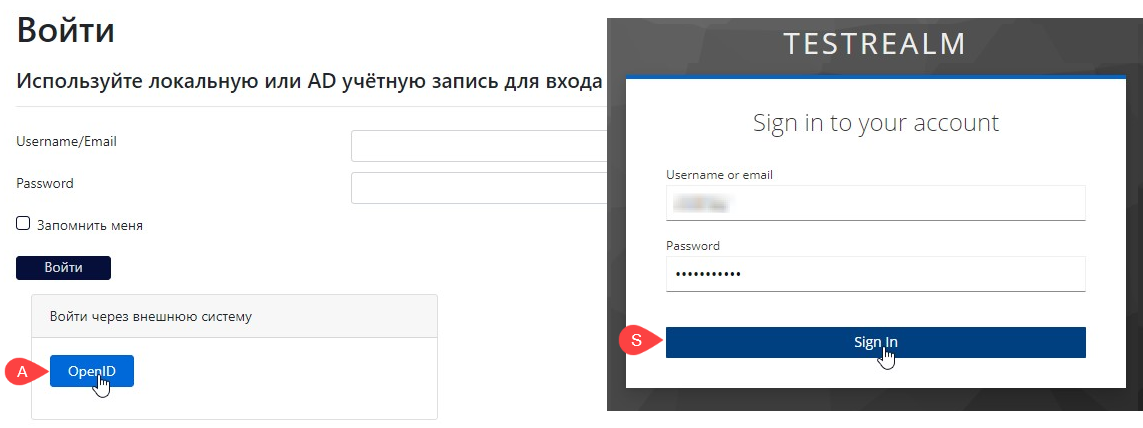
6. Исправлены обнаруженные ошибки
- Исправлена работа блокировок элементов для БД PostgreSQL. Некорректная работа блокировок приводила к повторным выполнениям задачи, одновременной обработке элемента очереди двумя агентами, некорректному определению текущих свободных лицензий роботов.
Процессы и Задачи
- Процесс с блоком [Задача], у которой выставлен флаг «Повторять в случае неудачи», после первого неудачного выполнения идет по пути False (красный коннектор). Устранена ошибка, когда повторные попытки осуществлялись вне Процесса и сейчас - задача с флагом «Повторять в случае неудачи» повторяется до успешного завершения в рамках Процесса.
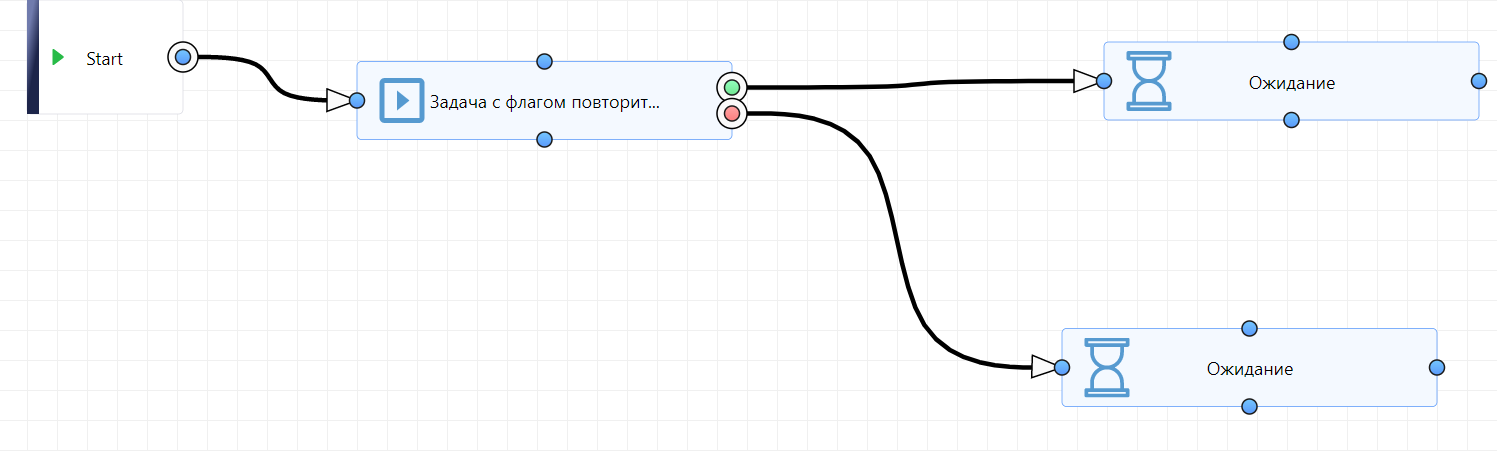
- Добавлена проверка для Задачи – теперь нельзя удалить задачу, если она используется в блоке процессов [Распределить для обработки]. При попытке удаления появится ошибка с указанием на процессы, с которыми связана Задача.
Очереди задач
- Изменение статуса задачи с New на Processing теперь происходит в момент перед запуском задачи на Агенте и при обновлении интерфейса Очереди задач | Детали статус будет актуальным.
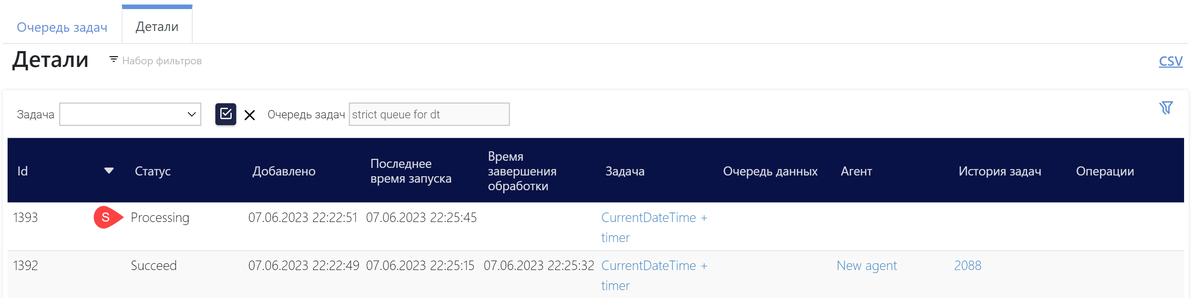
Агенты
- Исправлена ошибка при получении Агентом - Данных, с установленной Группой. При запросе данных Агентом некорректно отрабатывала проверка доступа к данным с учетом группы - для функций 'GetValueByKey' и 'GetCredentialByKey' исправлено появление ошибки 'Sequence contains no elements'.
- Для Агента с установленым чек-боксом "C учетными данными" добавлена проверка заполнения Логина и Пароля (V) при создании и редактирования.
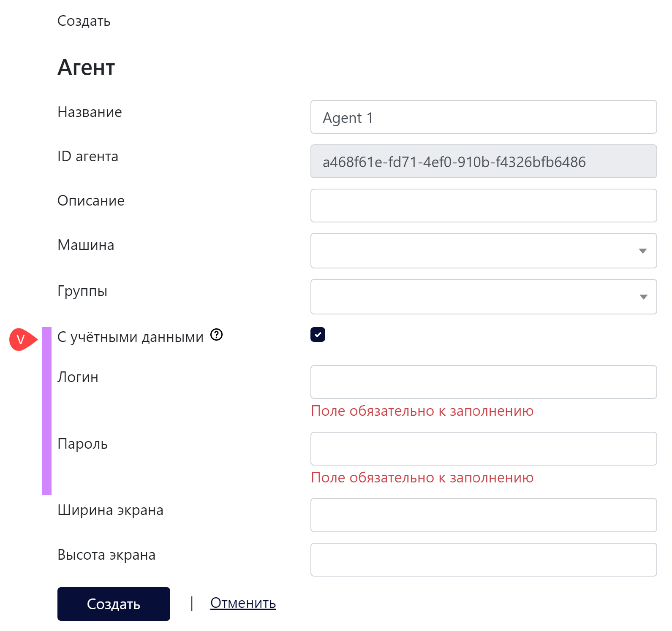
API для очередей данных
- Для запроса /api/Queues/PostponeElement («Отложить элемент очереди») добавлена проверка, что значение PostponeDate не относится к прошедшей дате.
- Для запроса /api/Queues/GetQueueItemsByFilters («Получить элементы очереди с учетом фильтров») добавлена сортировка записей по увеличению id (идентификатора элемента), т.е. в порядке добавления в очередь.
- Исправлена ошибка при выгрузке версии проекта из PIX Studio в PIX Master.
- Оптимизирован запрос для выбора Проекта, для которого требуется выгрузить новую версию, и запрос текущей версии Проекта в PIX Master.
- Обслуживание\Режим обслуживания\Мягкий стоп выполняемых. В [Режиме обслуживания], если установлен флаг «Мягкая остановка выполняемых», то теперь для задач, в скрипте которых нет шага с активностью «Проверить сигнал остановки» статус завершения устанавливается обычным образом - по факту отработки задачи в «Succeed»,«Failed» или «Timeout». Статус «Stopped» устанавливается только у задач, для которых действительно отработал шаг с активностью «Проверить сигнал остановки». Ранее статус «Stopped» в [Режиме обслуживания] устанавливался при завершении всех задач.
- Скрытие чувствительной информации в консоли разработчика. В отладочной информации, выводящийся в описании исключения (веб-браузер | Инструменты разработчика), теперь скрывается чувствительная информация - например, вместо полного пути к файлу выводится относительный путь.
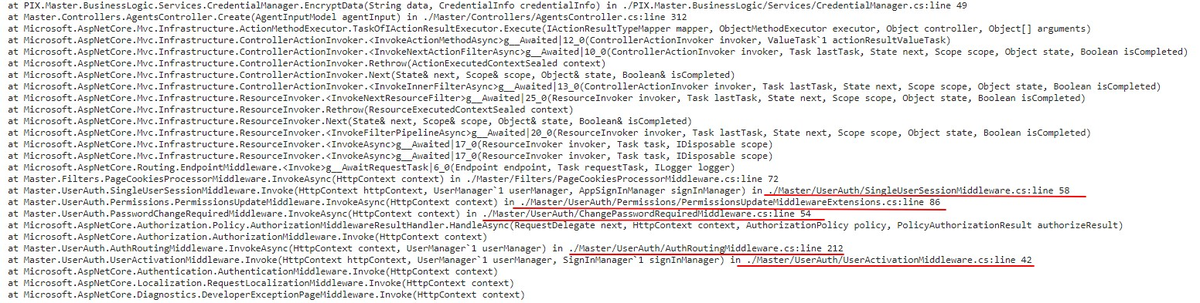
Шифрование данных. Проверка секретного ключа
Добавлена проверка валидности секретного ключа на страницах добавления и редактирования Данных, Агентов (M) и настроек почты.
Добавлена проверка валидности секретного ключа на страницах добавления и редактирования Данных, Агентов (M) и настроек почты.
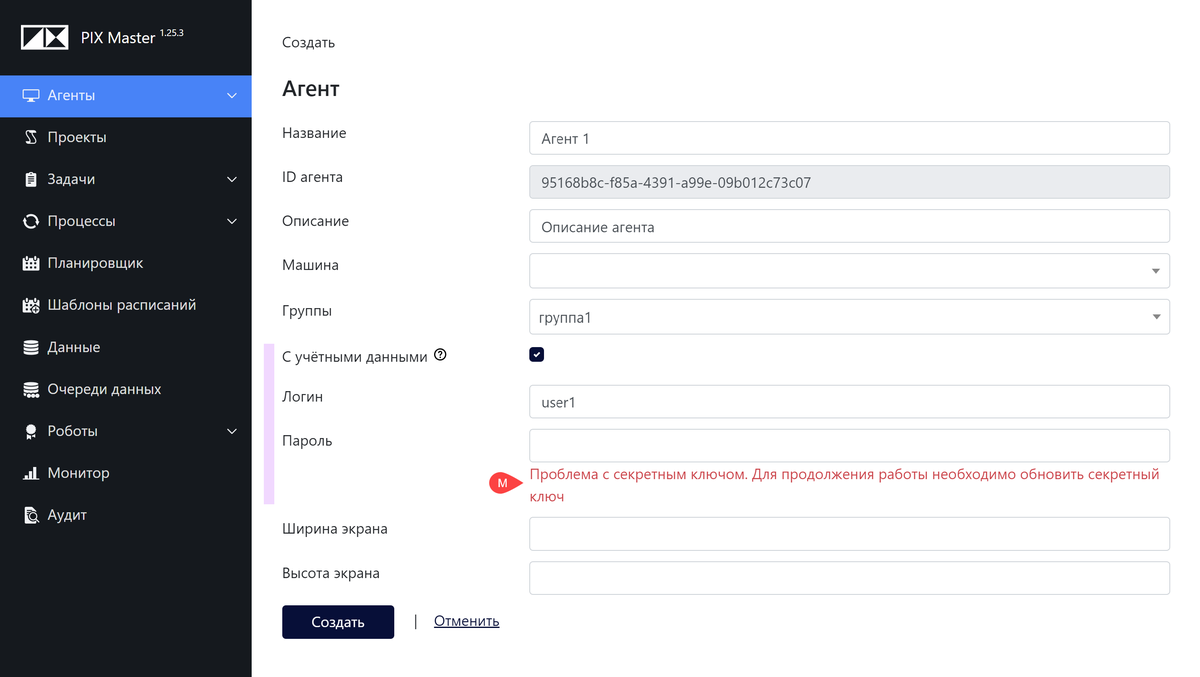
При запуске задачи, если параметры не могут быть расшифрованы, то будет выведен текст ошибки: "Не удалось загрузить параметры задачи" (P).

PIX Master 1.25.3
1. Исправлена работа блокировок элементов для БД PostgreSQL.
Некорректная работа блокировок приводила к повторным выполнениям задачи, одновременной обработке элемента очереди двумя агентами, некорректному определению текущих свободных лицензий роботов.
Некорректная работа блокировок приводила к повторным выполнениям задачи, одновременной обработке элемента очереди двумя агентами, некорректному определению текущих свободных лицензий роботов.
2. Для Задачи доработано заполнение параметров проекта.
По кнопке [Загрузить параметры проекта] (P)
из скрипта Проекта получаются и заполняются в Задаче параметры - теперь параметрам присваивается Источник данных = "Значение", а не "Данные", что удобно для последующего заполнения значений параметров вручную.
из скрипта Проекта получаются и заполняются в Задаче параметры - теперь параметрам присваивается Источник данных = "Значение", а не "Данные", что удобно для последующего заполнения значений параметров вручную.
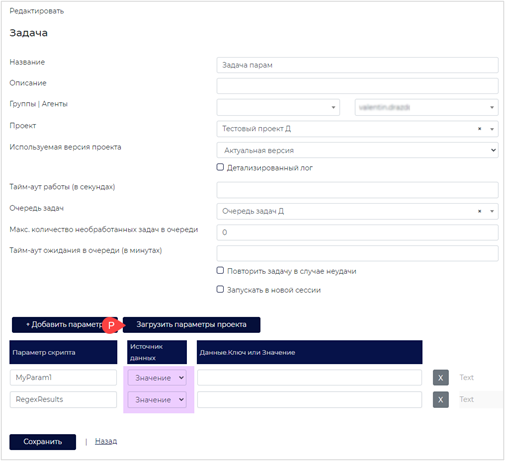
3. Изменения по взаимодействию PIX Master с Agent и Agent Host
3.1. Реализована визуализация потери связи с Agent.
В случае, когда соединение с Агентом будет утеряно во время выполнения задачи – иконка связи с агентом теперь будет оранжевого цвета. При восстановления соединения – агент будет помечаться зеленым.
В случае, когда соединение с Агентом будет утеряно во время выполнения задачи – иконка связи с агентом теперь будет оранжевого цвета. При восстановления соединения – агент будет помечаться зеленым.
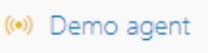
3.2. Реализован режим работы принудительного перезапуска агента в любом случае.
До текущей версии Master в случаях, если происходила нештатная остановка Agent, то Master прекращал запуск задач на этом Agent до тех пор, пока администратор не перезапустит его вручную.
Предполагалось, что эта ситуация требует обязательного вмешательства и разбора со стороны администраторов.
Теперь для Master в appsettings.json возможно добавить новый параметр:
"ReuseFailedAgent": true
С этим параметром Master будет производить самостоятельные попытки перезапуска Agent.
До текущей версии Master в случаях, если происходила нештатная остановка Agent, то Master прекращал запуск задач на этом Agent до тех пор, пока администратор не перезапустит его вручную.
Предполагалось, что эта ситуация требует обязательного вмешательства и разбора со стороны администраторов.
Теперь для Master в appsettings.json возможно добавить новый параметр:
"ReuseFailedAgent": true
С этим параметром Master будет производить самостоятельные попытки перезапуска Agent.
3.3. Реализован механизм получения сигналов о системном сбое от Agent Host.
Теперь PIX Master поддерживает получение сигналов от Agent Host о нештатном завершении работы Agent (В этом случае Agent сам не может отправить никаких сигналов на Master, что провоцирует зависание обработки очереди заданий).
Получив сигнал от Agent Host - Master принудительно помечает Задачу как незавершенную, изменяя ее статус на Disconnected.
Теперь PIX Master поддерживает получение сигналов от Agent Host о нештатном завершении работы Agent (В этом случае Agent сам не может отправить никаких сигналов на Master, что провоцирует зависание обработки очереди заданий).
Получив сигнал от Agent Host - Master принудительно помечает Задачу как незавершенную, изменяя ее статус на Disconnected.
3.4. Блокируется передача учетных данных Агента, если не настроено удержание RDP-сессии.
При запросе данных Агента от AgentHostService теперь проверяется установлен ли для Агента флаг "С учетными данными" (С) (используется для удержание RDP-сессии).
Если флаг снят, то логин и пароль при запросе не передаются, при этом в логе сохраняется запись об ошибке "Login cannot be empty".
Если флаг снят, то логин и пароль при запросе не передаются, при этом в логе сохраняется запись об ошибке "Login cannot be empty".
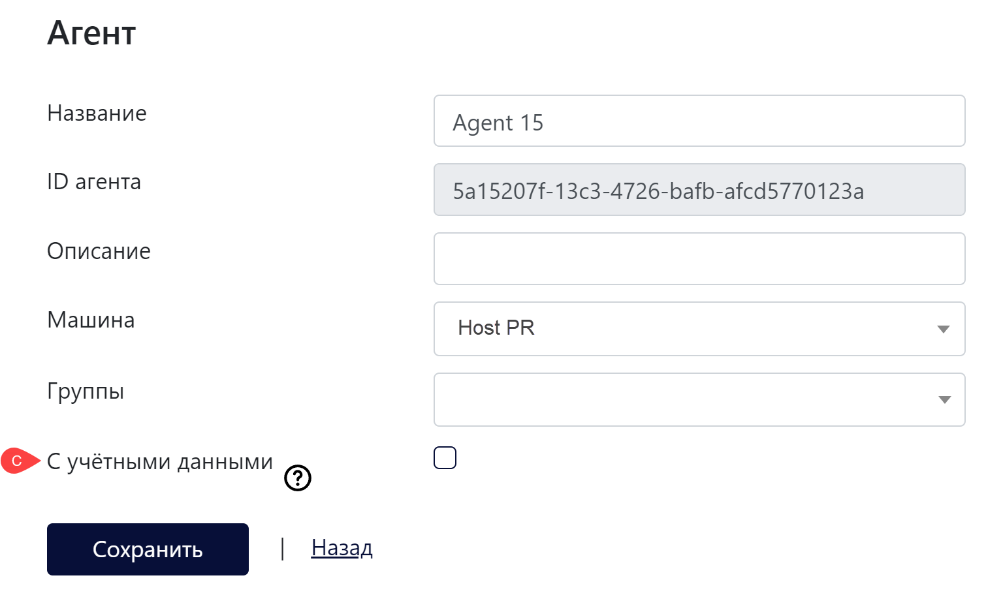
4. Исправлена ошибка при получении Агентом - Данных, с установленной Группой.
В случае, когда у записи из раздела Данные в Master была установлена группа, неправильно отрабатывали проверки доступа в случаях, когда запрос шел с Агента.
Исправили ошибку 'Sequence contains no elements' для функций 'GetValueByKey' и 'GetCredentialByKey'.
В случае, когда у записи из раздела Данные в Master была установлена группа, неправильно отрабатывали проверки доступа в случаях, когда запрос шел с Агента.
Исправили ошибку 'Sequence contains no elements' для функций 'GetValueByKey' и 'GetCredentialByKey'.
5. Добавлена поддержка испанского и португальского языков интерфейса
Язык выбирается при установке PIX Master автоматически в соответствие с языковыми настройками операционной системы.
Пользователь может изменить язык интерфейса в разделе Профиль\Настройки, выбрав из списка «Выбрать язык» (L).
Пользователь может изменить язык интерфейса в разделе Профиль\Настройки, выбрав из списка «Выбрать язык» (L).
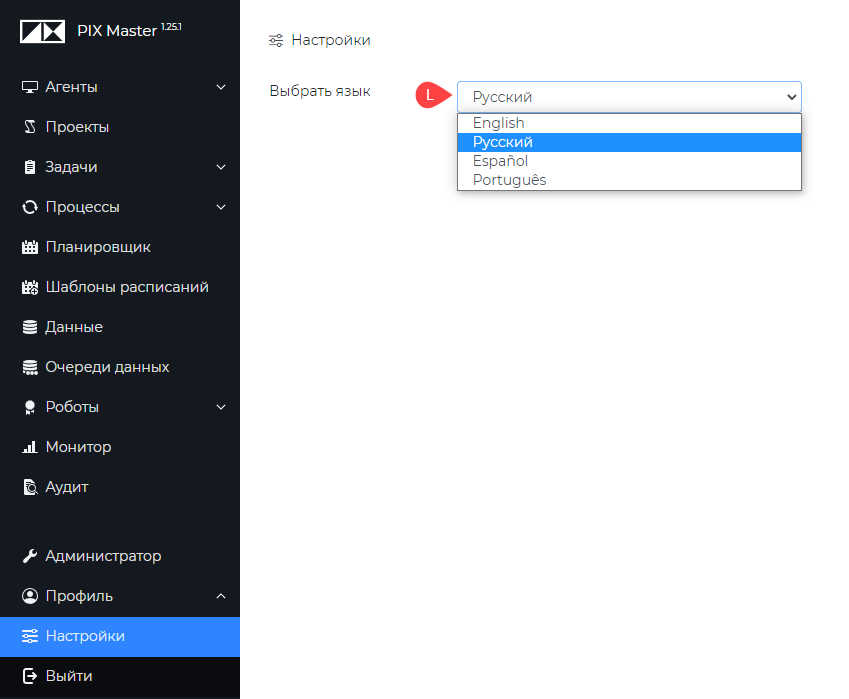
PIX Master 1.25.1
1. 64-битный режим PIX Master
Начиная с релиза 1.25.1, PIX Master поддерживает работу в 64-разрядном режиме, что дает возможность в значительной мере повысить стабильность приложения и более эффективно использовать ресурсы системы.
Начиная с релиза 1.25.1, PIX Master поддерживает работу в 64-разрядном режиме, что дает возможность в значительной мере повысить стабильность приложения и более эффективно использовать ресурсы системы.
Для использования 64-разрядной версии PIX Master в IIS необходимо в настройках пула приложений выставить значение "Разрешены 32-разрядные приложения" = False
В OC Linux режим работы PIX Master выбирается автоматически в зависимости от разрядности установленной ОС.
В OC Linux режим работы PIX Master выбирается автоматически в зависимости от разрядности установленной ОС.
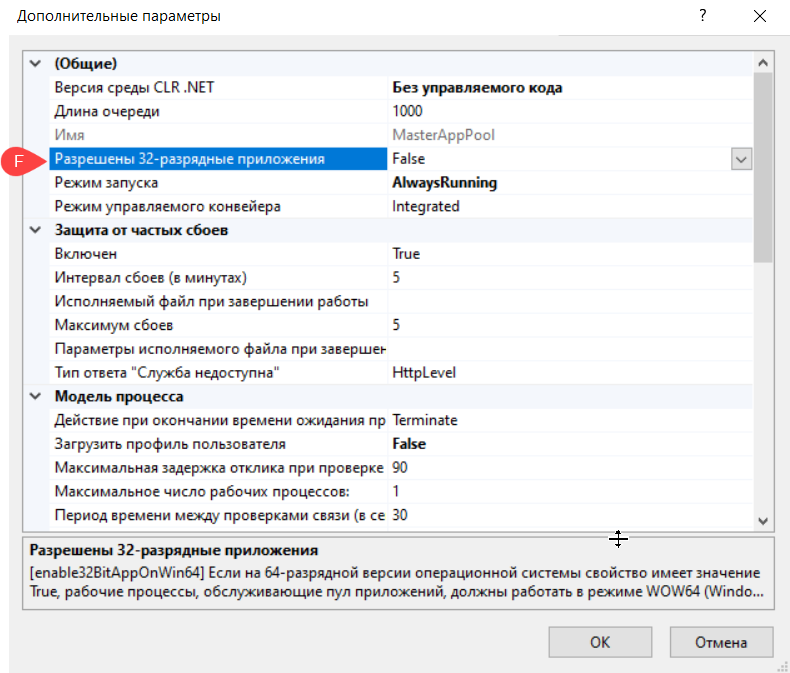
При высокой нагрузке на Master и повышенным требованиям к памяти рекомендуется выбирать 64-битный режим приложения.
2. Информационная безопасность
2.1. Авторизация пользователей
2.1.1. Добавлено ограничение на количество неудачных попыток ввода логина и пароля.
Параметры блокировки устанавливаются в файле appsettings.json (M). MaxFailedLoginAttempts - количество попыток логина, при превышении которого пользователь блокируется. При значении = 0 количество попыток не ограничено.
UserLockoutMinutes - время на которое блокируется пользователь.
При значении = 0 пользователь не блокируется.
2.1. Авторизация пользователей
2.1.1. Добавлено ограничение на количество неудачных попыток ввода логина и пароля.
Параметры блокировки устанавливаются в файле appsettings.json (M). MaxFailedLoginAttempts - количество попыток логина, при превышении которого пользователь блокируется. При значении = 0 количество попыток не ограничено.
UserLockoutMinutes - время на которое блокируется пользователь.
При значении = 0 пользователь не блокируется.
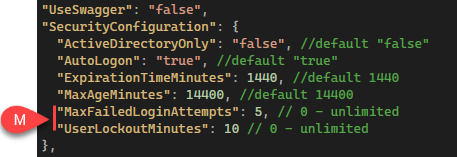
Запись о блокировке пользователя сохраняется в системе и доступна в «Аудите»:

Текущий статус пользователя возможно посмотреть и отредактировать в интерфейсе Администратор\Пользователи (S):
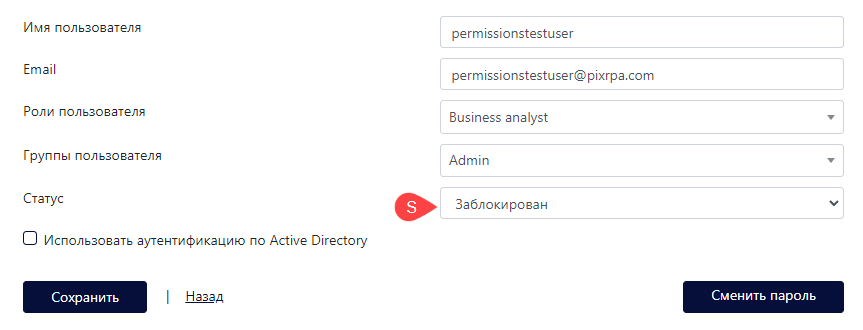
2.1.2. Пароли пользователей - добавлена настройка срока годности паролей.
Параметры для пароля - срок годности и уникальность для последних N значений. Устанавливаются в файле appsettings.json (P):
Параметры для пароля - срок годности и уникальность для последних N значений. Устанавливаются в файле appsettings.json (P):
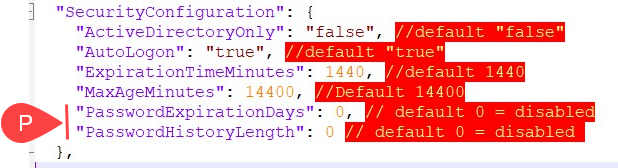
Параметр PasswordExpirationDays отвечает за срок годности текущих паролей, в днях.
По умолчанию значение равно 0, т.е. пароли бессрочны.
Например, если "PasswordExpirationDays": 30 , то это означает, что все пароли будут действительны в течение 30 дней с даты создания.
После истечения срока жизни пароля у пользователя при авторизации откроется страница создания нового пароля, и будет выведено информационное сообщение о том, что прежний пароль истек.
По умолчанию значение равно 0, т.е. пароли бессрочны.
Например, если "PasswordExpirationDays": 30 , то это означает, что все пароли будут действительны в течение 30 дней с даты создания.
После истечения срока жизни пароля у пользователя при авторизации откроется страница создания нового пароля, и будет выведено информационное сообщение о том, что прежний пароль истек.
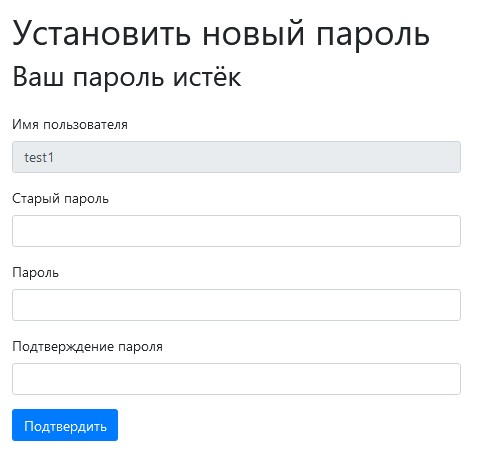
Параметр PasswordHistoryLength отвечает за уникальность паролей при их смене.
По умолчанию значение равно 0, т.е. пользователь может неоднократно устанавливать одинаковый пароль.
Например, если "PasswordHistoryLength": 4, то это означает, что при каждой следующей смене пароля пользователю нужно будет вводить пароль, отличающийся от последних четырех использованных им ранее паролей.
При несоблюдении этого условия будет выведено сообщение:
По умолчанию значение равно 0, т.е. пользователь может неоднократно устанавливать одинаковый пароль.
Например, если "PasswordHistoryLength": 4, то это означает, что при каждой следующей смене пароля пользователю нужно будет вводить пароль, отличающийся от последних четырех использованных им ранее паролей.
При несоблюдении этого условия будет выведено сообщение:

Оба параметра могут работать как одновременно, так и независимо друг от друга.
Нужно иметь в виду, что при запуске PIX Master со свойством "PasswordExpirationDays" > 0, пароли, выходящие за рамки установленного значения, будут считаться истекшими. Таким образом, при авторизации необходимо будет установить новый пароль
2.1.3. Запрет одновременного входа в PIX Master под одним пользователем.
Реализован запрет одновременного входа под одним пользователем.
Нужно иметь в виду, что при запуске PIX Master со свойством "PasswordExpirationDays" > 0, пароли, выходящие за рамки установленного значения, будут считаться истекшими. Таким образом, при авторизации необходимо будет установить новый пароль
2.1.3. Запрет одновременного входа в PIX Master под одним пользователем.
Реализован запрет одновременного входа под одним пользователем.
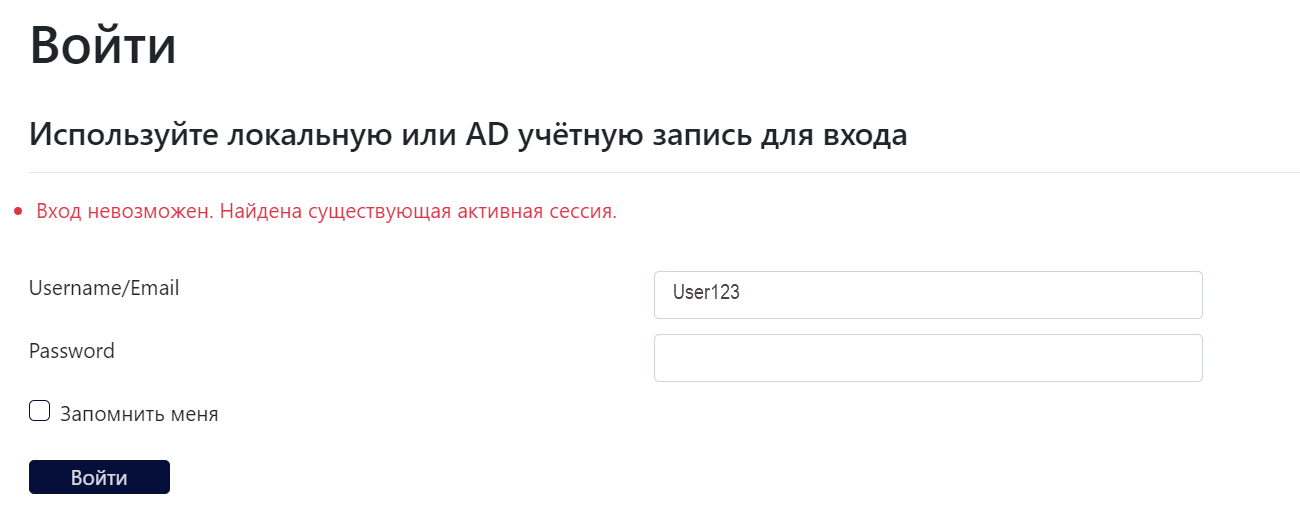
Параметр для запрета устанавливаются в файле appsettings.json:

SessionActivityTimeoutMinutes - период неактивности сессии (мин), т.е. время до истечения которого запрещен вход под новой сессией. После истечения периода неактивности вход под новой сессией разрешен. Происходит завершение предыдущей сессии.
При значении 0 (используется по умолчанию) запрет на вход в новой сессии отключен.
2.2. Шифрование данных
Для шифрования данных теперь используется алгоритм AES, размер блока - 128 бит.
Доработаны механизмы хранения и правила изменения ключей шифрования.
3. Исправлены обнаруженные ошибки
Проекты. Исправлены ошибки и повышена стабильность при операциях с большими по размеру проектами (файл в архиве 100+ Мб) - при создании, редактировании, удалении и использовании для создания Задач.
Процессы. Исправлена ошибка в блоке [Условие] при проверке условия для числового значения, полученного из очереди данных в блоке [Получить из очереди].
Например, проверка условия в процессе (как на рисунке) всегда отрабатывала по ветке False.
При значении 0 (используется по умолчанию) запрет на вход в новой сессии отключен.
2.2. Шифрование данных
Для шифрования данных теперь используется алгоритм AES, размер блока - 128 бит.
Доработаны механизмы хранения и правила изменения ключей шифрования.
3. Исправлены обнаруженные ошибки
Проекты. Исправлены ошибки и повышена стабильность при операциях с большими по размеру проектами (файл в архиве 100+ Мб) - при создании, редактировании, удалении и использовании для создания Задач.
Процессы. Исправлена ошибка в блоке [Условие] при проверке условия для числового значения, полученного из очереди данных в блоке [Получить из очереди].
Например, проверка условия в процессе (как на рисунке) всегда отрабатывала по ветке False.
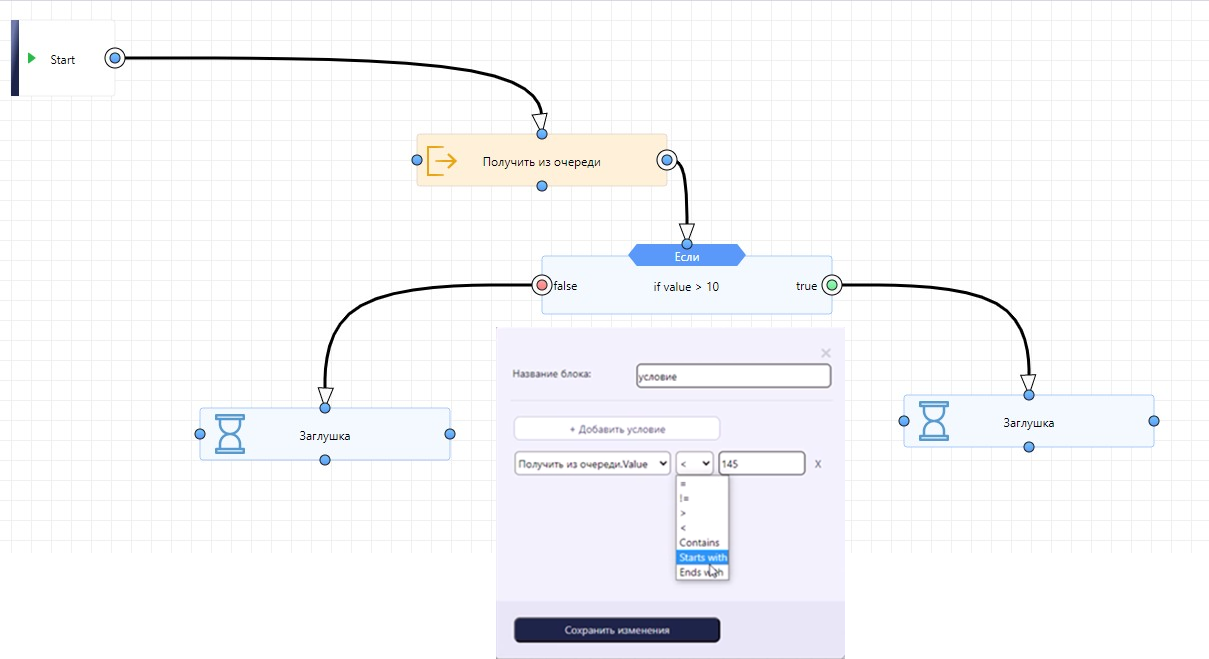
Шифрование данных.
Устранена ошибка, когда при обновлении PIX Master "сбрасывался" ключ шифрования.
Логирование ошибок при выполнении задач. Расширено логирование и фиксация ошибок при выполнении Задач на Агенте при старте и смене статуса.
Пример лога с указанием id задачи:
Устранена ошибка, когда при обновлении PIX Master "сбрасывался" ключ шифрования.
Логирование ошибок при выполнении задач. Расширено логирование и фиксация ошибок при выполнении Задач на Агенте при старте и смене статуса.
Пример лога с указанием id задачи:

PIX Master 1.25
1. Новые функции PIX Master
1.1. Задачи - изменения
1.1.1. Для Задачи добавлено новое поле "Таймаут работы (в секундах)". Задачи с установленным значением таймаута при его достижении завершаются со статусом TimedOut, а в логах сохраняется комментарий: "Stopped due to execution timeout".
1.1. Задачи - изменения
1.1.1. Для Задачи добавлено новое поле "Таймаут работы (в секундах)". Задачи с установленным значением таймаута при его достижении завершаются со статусом TimedOut, а в логах сохраняется комментарий: "Stopped due to execution timeout".
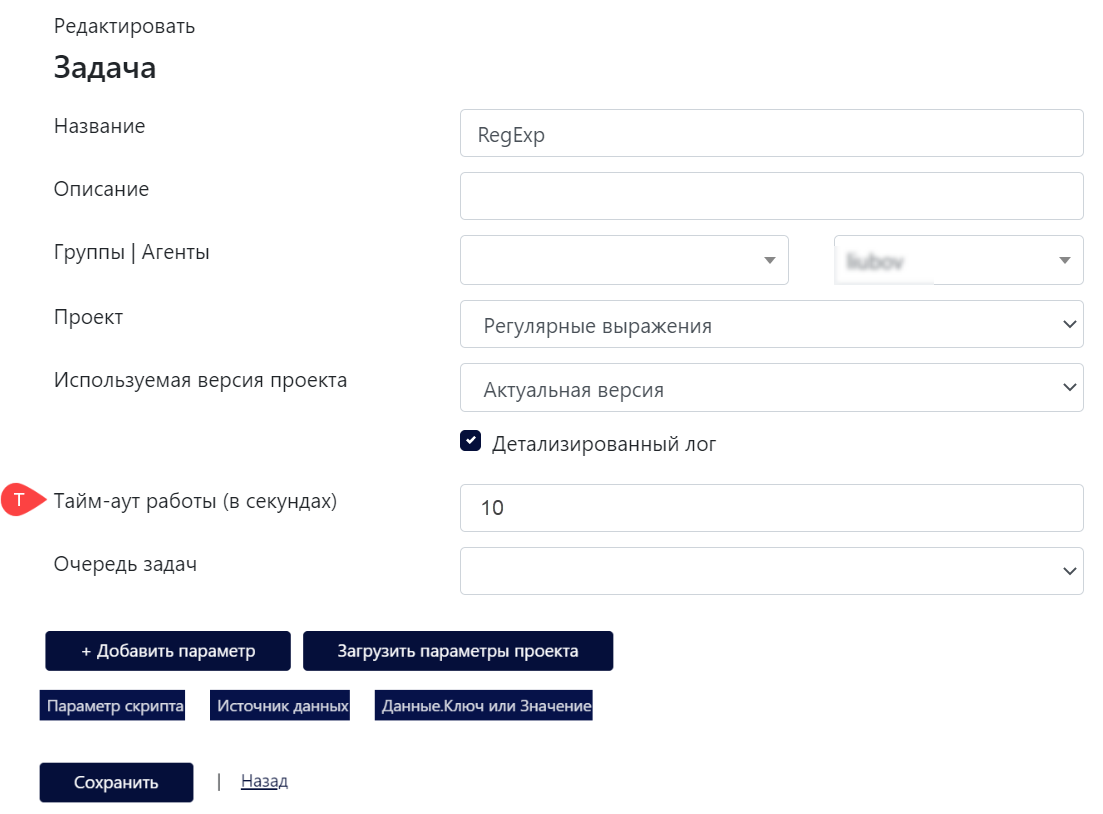
Для Процесса - при достижении таймаута работы Задачи:
- задача останавливается со статусом TimedOut,
- и для блока задачи срабатывает красная ветка:
- задача останавливается со статусом TimedOut,
- и для блока задачи срабатывает красная ветка:
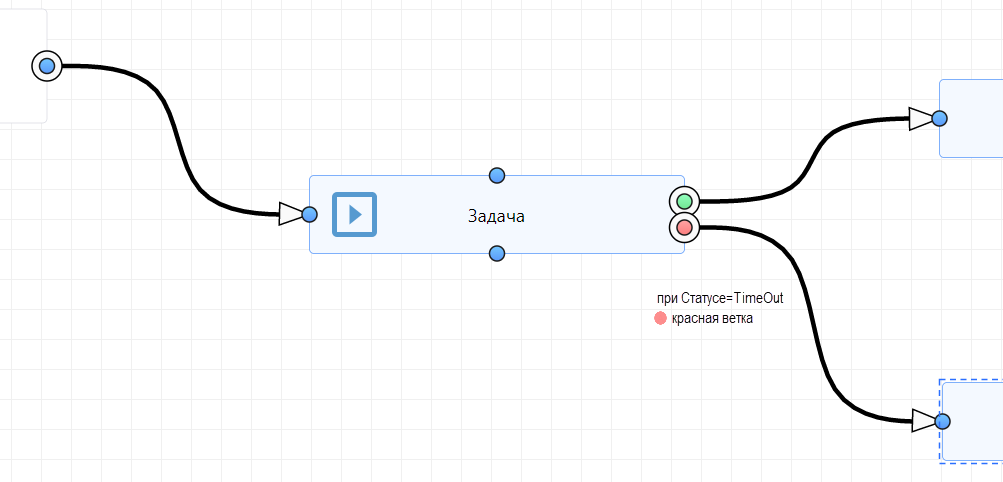
1.1.2. Добавлено окно подтверждения остановки задачи.
Для остановки задачи в интерфейсе "Задачи" используется контрол в столбце "Операции".
При выборе ▇ [Остановить] (S) теперь появляется сообщение (M) для подтверждения операции, содержащее для информации - наименование Задачи и имя Агента, а также кнопки [OK], [Отмена].
Для остановки задачи в интерфейсе "Задачи" используется контрол в столбце "Операции".
При выборе ▇ [Остановить] (S) теперь появляется сообщение (M) для подтверждения операции, содержащее для информации - наименование Задачи и имя Агента, а также кнопки [OK], [Отмена].

1.2. Процессы - новые и доработанные блоки
1.2.1 Процессы – новые блоки [Счётчик], [Установка счётчика]
В группу процессов "Базовые" добавлены новые блоки:
- блок [Счётчик] - для подсчета количества прохождений по ветке процесса
- блок [Установка счётчика] - для задания счётчику определённого значения (обычно - для обнуления перед началом нового цикла/итерации). Пример процесса для организации нескольких попыток выполнения Задачи:
1.2.1 Процессы – новые блоки [Счётчик], [Установка счётчика]
В группу процессов "Базовые" добавлены новые блоки:
- блок [Счётчик] - для подсчета количества прохождений по ветке процесса
- блок [Установка счётчика] - для задания счётчику определённого значения (обычно - для обнуления перед началом нового цикла/итерации). Пример процесса для организации нескольких попыток выполнения Задачи:
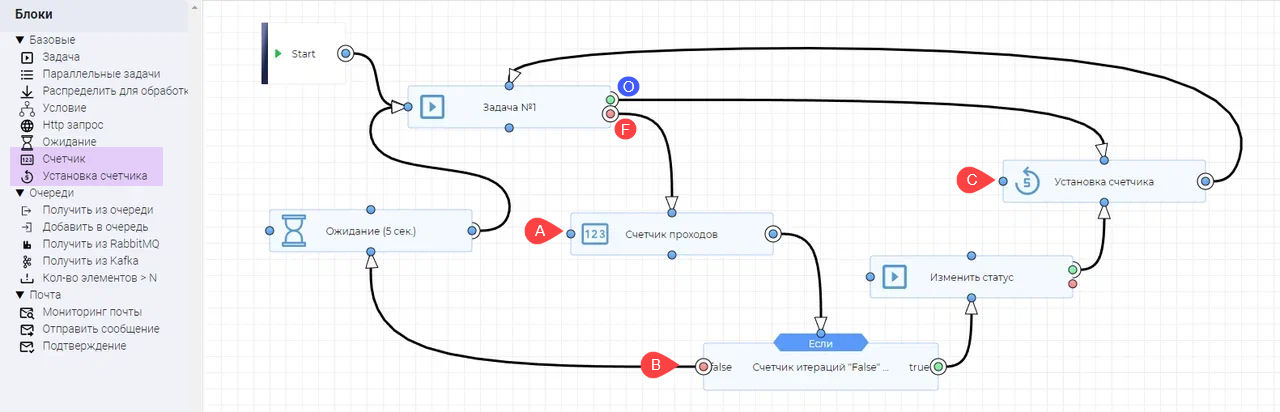
- Если задача отработала с ошибкой (выход из блока Задачи через порт False) (F), то процесс проходит через блок со счётчиком (A), который добавляет +1 к переменной Счётчик (начальное значение = 0). После прохождения счетчика переменная проверяется блоком с условием, который в свою очередь направляет процесс после ожидания на повторное выполнение задачи (B) или при достижении заданного значения счетчика переходит в блок [Задача|Изменить статус] и далее [Обнуление счетчика] (С).
- Если задача отработала корректно (выход из блока Задачи через порт True) (O), происходит обнуление значения Счётчика (С) для начала нового цикла выполнения задачи с заданным количеством попыток.
Особенность. При настройке блока [Установка счётчика] (D) необходимо выбрать для какого блок Счетчика (в процессе их может быть несколько) будет задано значение.
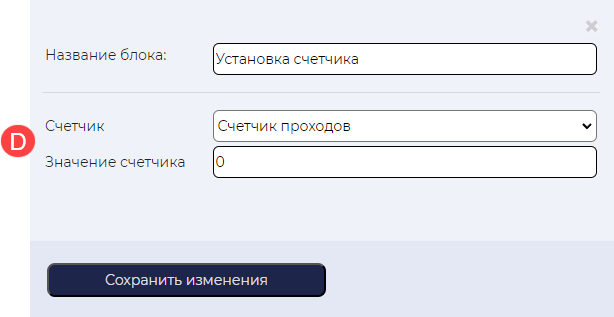
1.2.2 Процессы | Для блока [Кол-во элементов > N] - опция, добавляющая порт False
Доработан блок группы Очереди - [Кол-во элементов > N] - добавлена настройка "Добавить ветку "Нет" при невыполнении условия" (G), добавляющая порт False для пути процесса, если условие (Количество элементов очереди данных больше заданного) не выполняется.
Типично новая настройка может быть использована для остановки процесса, если для блока [Кол-во элементов > 0] количество элементов =0.
Типично новая настройка может быть использована для остановки процесса, если для блока [Кол-во элементов > 0] количество элементов =0.
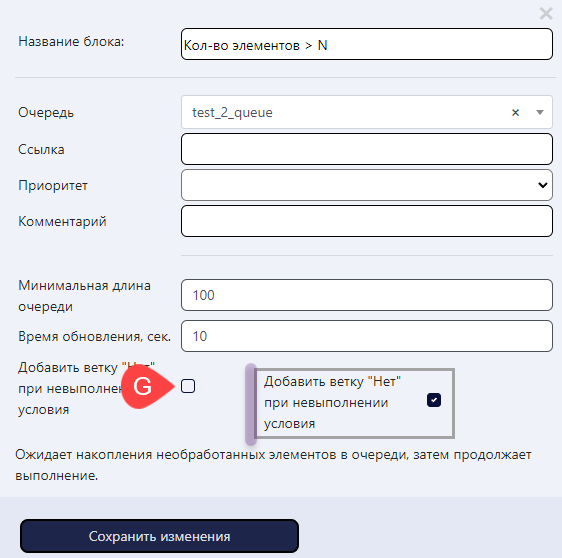
Доступно два режима работы блока "Кол-во элементов > N":
Режим-1. Проверка наличия N элементов в очереди данных с ожиданием - не отмечен чекбокс
[Добавить ветку "Нет" при невыполнении условия ☐] (G).
В этом случае процесс работает как и раньше, коннектор False - черный (E) и ветка "Нет" не отрабатывает.
Режим-2 (новый). Проверка наличия N элементов в очереди данных без ожидания - отмечен чекбокс
[Добавить ветку "Нет" при невыполнении условия ☑].
Если количество элементов в очереди данных больше заданного, то происходит выполнение по ветке "Да"; иначе - по ветке "Нет" (F). Особенность: если к коннектору False блок не присоединен, то процесс прерывается.
[Добавить ветку "Нет" при невыполнении условия ☐] (G).
В этом случае процесс работает как и раньше, коннектор False - черный (E) и ветка "Нет" не отрабатывает.
Режим-2 (новый). Проверка наличия N элементов в очереди данных без ожидания - отмечен чекбокс
[Добавить ветку "Нет" при невыполнении условия ☑].
Если количество элементов в очереди данных больше заданного, то происходит выполнение по ветке "Да"; иначе - по ветке "Нет" (F). Особенность: если к коннектору False блок не присоединен, то процесс прерывается.
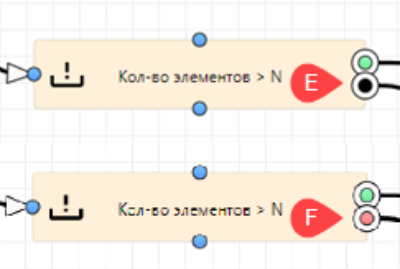
СОВМЕСТИМОСТЬ: Для неизменности работы процессов, созданных в предыдущих версиях PIX Master, по умолчанию чекбокс [Добавить ветку "Нет" при невыполнении условия o] не установлен ☐ . Блок будет проверять количество элементов очереди через заданное время и ждать пока условие [Кол-во элементов > N] не станет TRUE.
1.2.3 Процессы | Блок [Получить из RabbitMQ] - поддержка протокола шифрования AMQPS и получение headers и properties свойств сообщения
Для блока "Получить из RabbitMQ" добавлена возможность использования зашифрованного соединения по протоколу AMQPS. Для этого в настройках блока установить:
Для блока "Получить из RabbitMQ" добавлена возможность использования зашифрованного соединения по протоколу AMQPS. Для этого в настройках блока установить:
- новый чек-бокс "Использовать SSL";
- новый чек-бокс "Отключить проверку сертификата";
- порт = 5671.
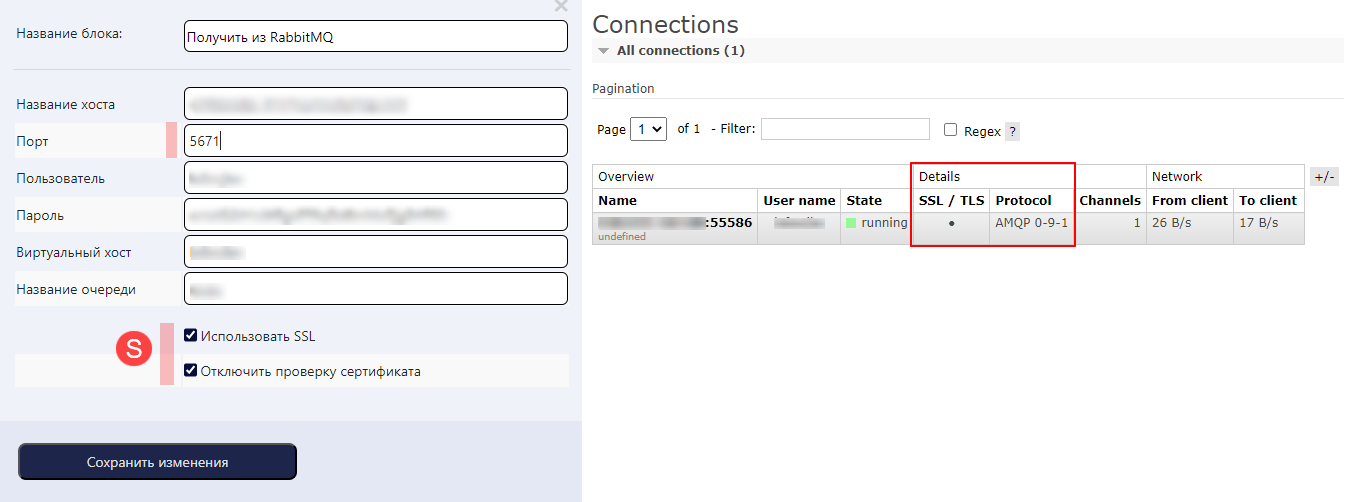
Также появилась возможность получать headers и properties свойства сообщения.
Обращение к этим свойствам в Процессе происходит через тег $ (P), либо через настройку параметров блока - например, в блоке "Задача" (T).
Обращение к этим свойствам в Процессе происходит через тег $ (P), либо через настройку параметров блока - например, в блоке "Задача" (T).
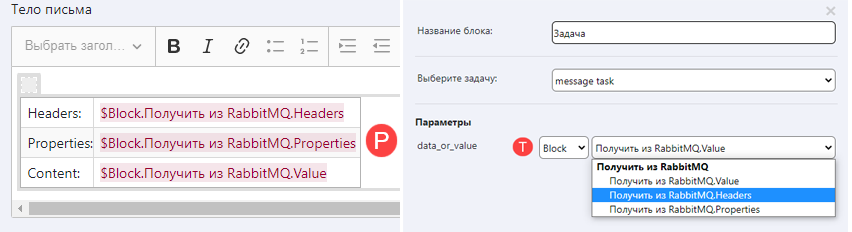
1.3. Шаблоны расписания – копирование и выгрузка календаря в csv-файла.
Для шаблона расписания добавлена возможность копирования элемента.
Для шаблона расписания добавлена возможность копирования элемента.
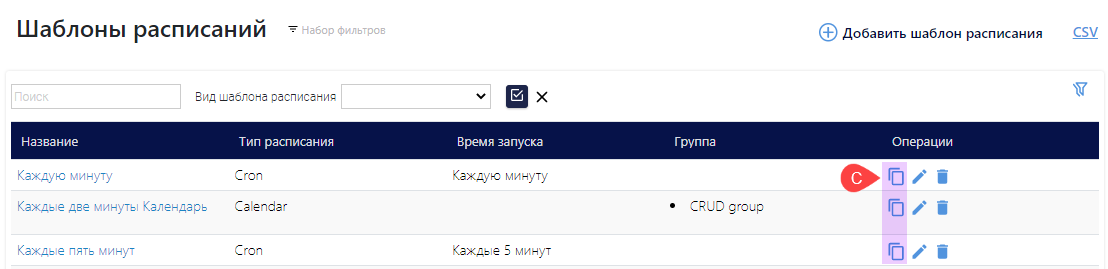
Для вида шаблона расписания Calendar добавлена функция выгрузки календаря в CSV-файл (D).
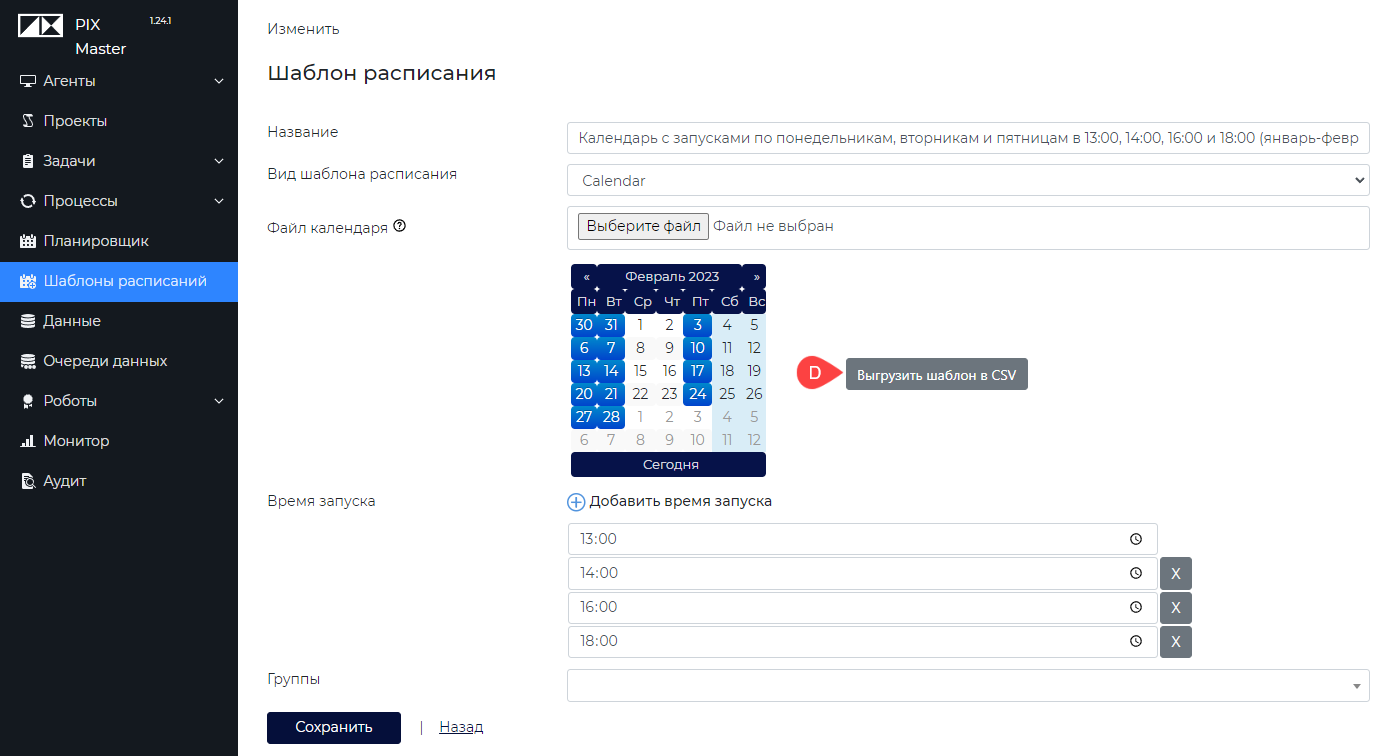

1.4. Очереди данных – добавлена возможность отмены элемента очереди.
В интерфейсе Очереди данных - Детали появилась возможность отмены элементов очереди данных с текущим статусом New, Processing и Retried - в столбце с операциями появился контрол [Отменить элемент] (С).
В интерфейсе Очереди данных - Детали появилась возможность отмены элементов очереди данных с текущим статусом New, Processing и Retried - в столбце с операциями появился контрол [Отменить элемент] (С).
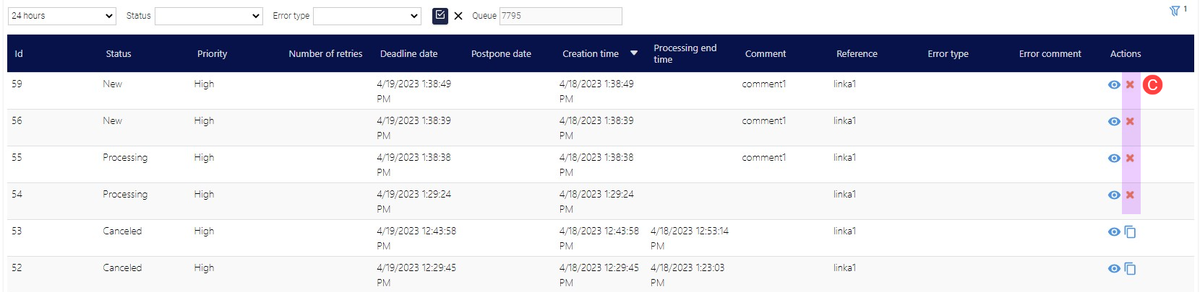
При выборе ✖ - открывается окно подтверждения отмены.
После подтверждения:
После подтверждения:
- статус выбранного элемента изменится на Canceled;
- в логах аудита пользователей сохранится запись об отмене элемента очереди данных.
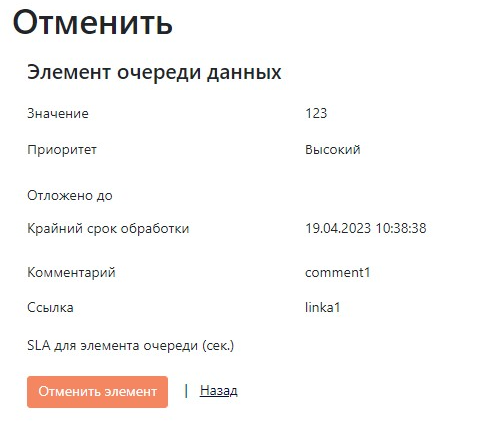
2. Изменения интерфейса
2.1. Списки с одиночным выбором дополнены поиском по подстроке
В выпадающих списках с одиночным выбором появилась возможность поиска элементов по подстроке, введенной в поле поиска (S).
2.1. Списки с одиночным выбором дополнены поиском по подстроке
В выпадающих списках с одиночным выбором появилась возможность поиска элементов по подстроке, введенной в поле поиска (S).
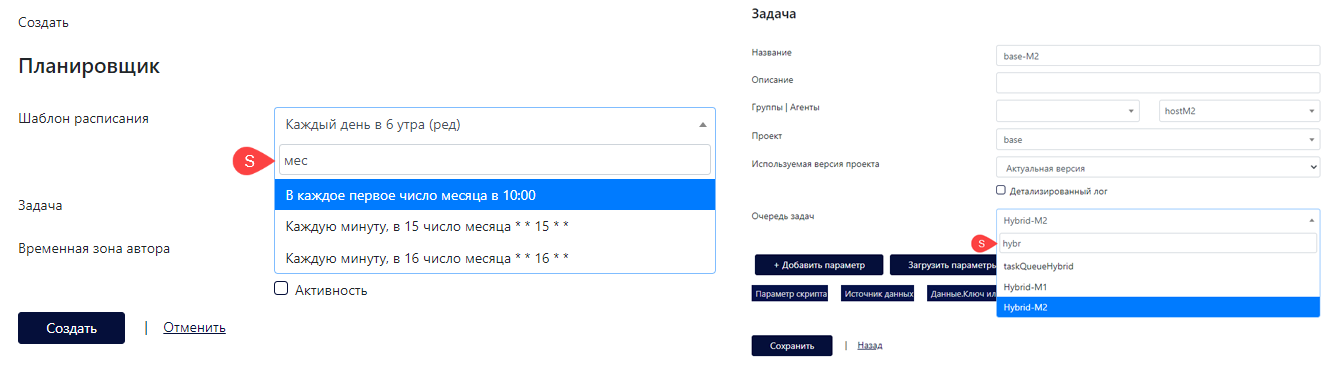
Изменения сделаны для форм создания и редактирования Агентов, Задач, Планировщиков и в настройках блоков Процессов (за исключением полей с параметрами).
2.2. Проекты | Версии – изменения форм списка и элемента
Для списка версий Проекта добавлены разделители между записями, улучшено выравнивание записей и отображение длинных описаний.
Длинные Описания для версии проекта теперь выводятся в ячейке таблицы обрезанными до трех строк (T) с возможностью просмотреть подробнее во всплывающей подсказке или в форме списка - в многострочном поле со скроллом (L).
Для списка версий Проекта добавлены разделители между записями, улучшено выравнивание записей и отображение длинных описаний.
Длинные Описания для версии проекта теперь выводятся в ячейке таблицы обрезанными до трех строк (T) с возможностью просмотреть подробнее во всплывающей подсказке или в форме списка - в многострочном поле со скроллом (L).
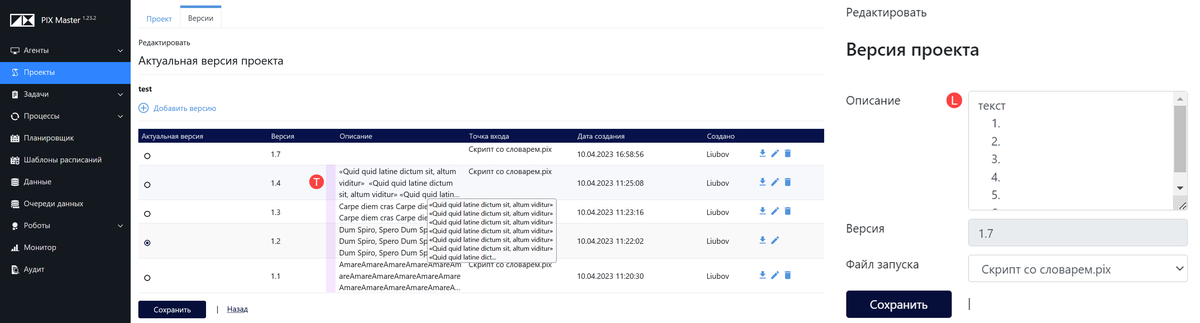
2.3. Администратор | Настройки
В разделе [Администратор] изменились интерфейсы настроек.
Во вкладке "Настройки" – группы параметров выделены в единообразно оформленные секции. Настройки почтового сервера вынесены на отдельную вкладку (E).
В разделе [Администратор] изменились интерфейсы настроек.
Во вкладке "Настройки" – группы параметров выделены в единообразно оформленные секции. Настройки почтового сервера вынесены на отдельную вкладку (E).
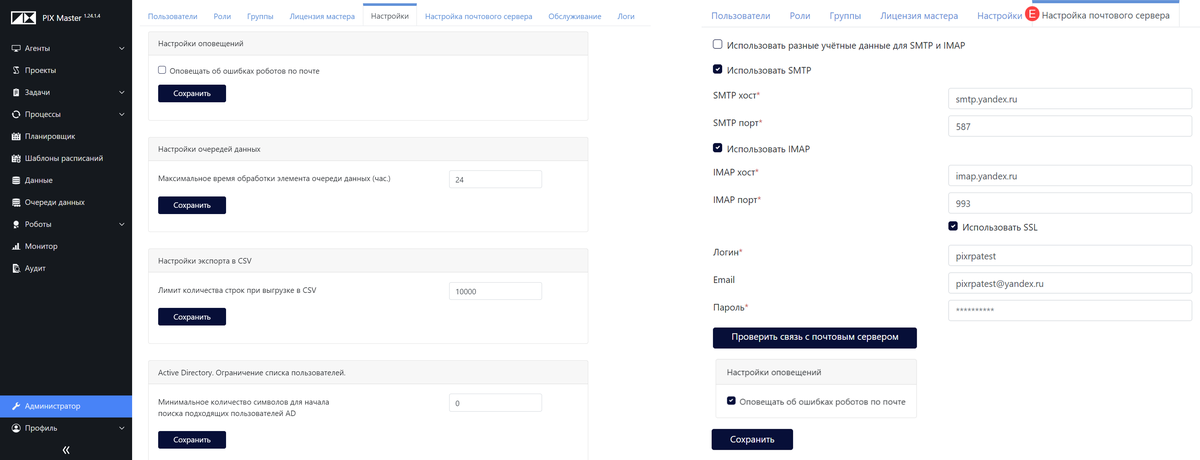
3. Администрирование
3.1. Администратор | Уведомления об ошибках на email
В Администратор | [Настройки почтового сервера] добавлен чекбокс "Оповещать об ошибках роботов по почте" (S) – при его установке и заполненных настройках почтового сервера будут приходить уведомления на "Почту для оповещений", указанную в настройках Агента (A).
Также для Агента в поле "Статусы уведомлений" возможно настроить статусы завершения задач, при которых должны отправляться оповещения – обычно это Статусы: (Failed, Canceled, Disconnected).
3.1. Администратор | Уведомления об ошибках на email
В Администратор | [Настройки почтового сервера] добавлен чекбокс "Оповещать об ошибках роботов по почте" (S) – при его установке и заполненных настройках почтового сервера будут приходить уведомления на "Почту для оповещений", указанную в настройках Агента (A).
Также для Агента в поле "Статусы уведомлений" возможно настроить статусы завершения задач, при которых должны отправляться оповещения – обычно это Статусы: (Failed, Canceled, Disconnected).
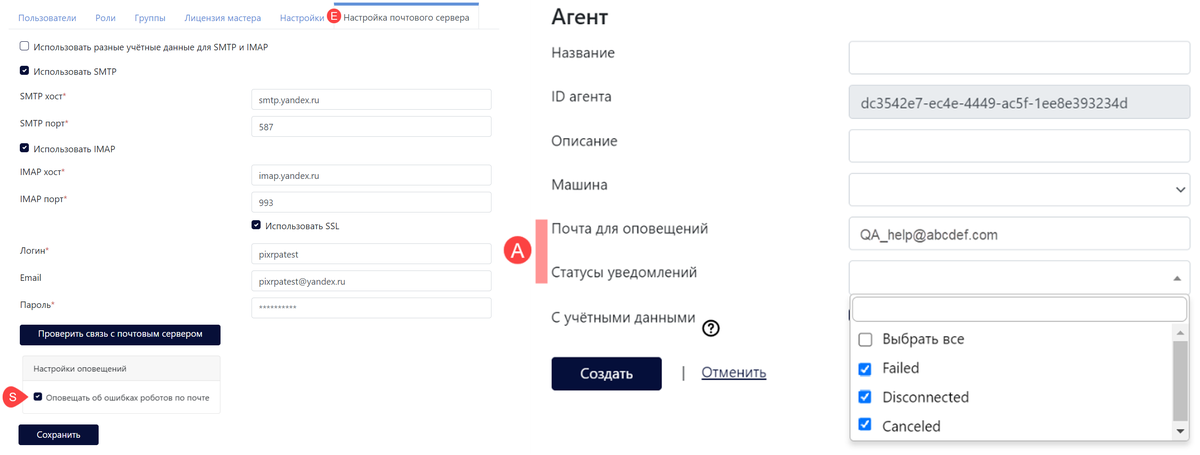
Письма, приходящие на почту, содержат информацию о статусе и времени выполнения задачи с именами и идентификаторами Задачи и Агента, Истории задач.
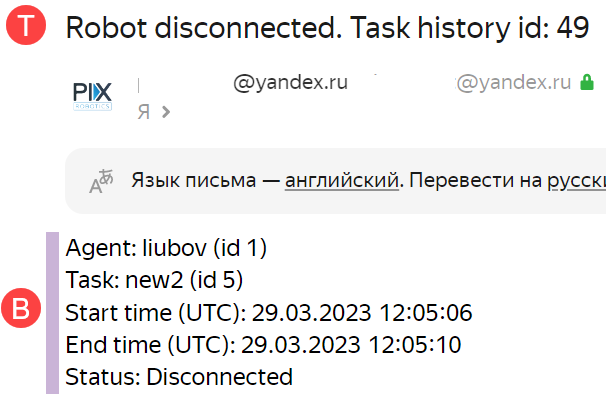
3.2. Очистка логов задач
Для администратора PIX Master добавлен функционал по очистке записей логов задач.
При интенсивном использовании Master количество записей логов работы агентов и роботов растет с наибольшей скоростью и периодическая очистка логов с последующей операцией сжатия базы данных:
Вариант-1. На вкладке [По дате] возможно указать дату, ранее которой будут удалены записи (D) – для информации будет выведено сколько строк будет удалено и общее количество строк (i).
Для администратора PIX Master добавлен функционал по очистке записей логов задач.
При интенсивном использовании Master количество записей логов работы агентов и роботов растет с наибольшей скоростью и периодическая очистка логов с последующей операцией сжатия базы данных:
- является обычной операцией администрирования базы данных Master;
- команды SHRINKDATABASE в MSSQL или VACUUM в PostgreSQL.
Вариант-1. На вкладке [По дате] возможно указать дату, ранее которой будут удалены записи (D) – для информации будет выведено сколько строк будет удалено и общее количество строк (i).
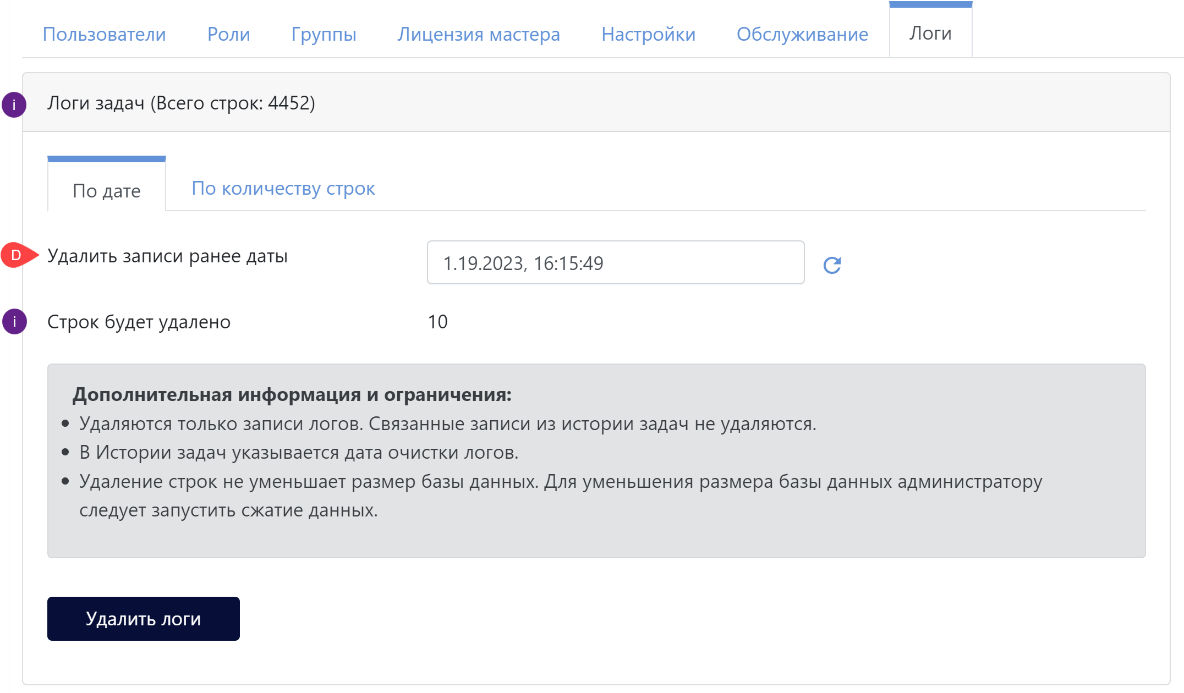
Вариант-2. На вкладке [По количеству записей] - указать количество удаляемых строк (S);
для информации будет выведена дата, ранее которой удалятся записи лога.
для информации будет выведена дата, ранее которой удалятся записи лога.
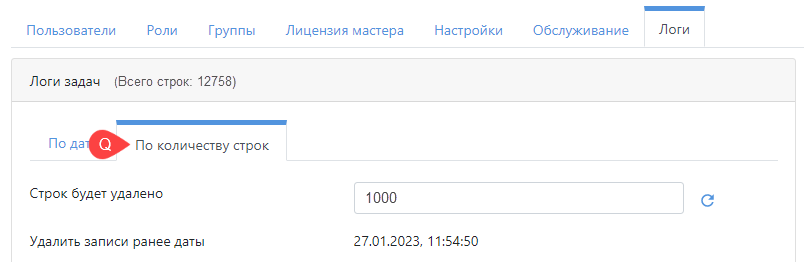
При нажатии на по кнопку [Удалить логи] будет выведено окно с информацией для подтверждения удаления строк.
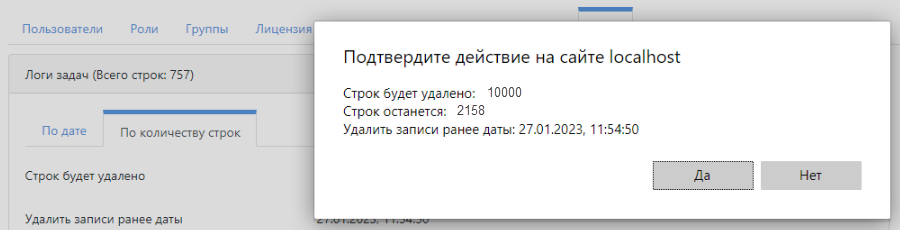
3.3. Аудит действий пользователя
Расширено логирование действий пользователя:
Расширено логирование действий пользователя:
- При соединении PIX Master с PIX Studio, Aгентом, Машиной в аудите теперь указывается IP адрес, с которого было произведено подключение (I);
- При добавлении новой версии Проекта теперь сохраняется "Комментарий" в формате:
- New version "{version number}" has been created for project "{project name}"
- в столбце "Название объекта" отображается объект (проект) и версия (V).
- в столбце "Название объекта" отображается объект (проект) и версия (V).
- Просмотр (событие read ) какого-либо объекта (агента, задачи, лицензии и т.д.) теперь отображается с указанием на просмотренный объект. В запись аудита добавлен комментарий "{Object}{Object name} was read" (R)

Аудит для операций с лицензиями роботов
- Загрузка лицензии или пакета лицензий теперь отображается в аудите в следующем формате: для каждой лицензии записывается комментарий: Robot license "{License name}" type "{License type}" expiration date "{DateTime}" has been added successfully.
- После записи с последней добавленной лицензией (при пакетной загрузке) отображается запись с комментарием, указывающим на количество добавленных лицензий: robot licenses added successfully
- При удалении лицензии робота в аудите отображается запись с комментарием License "{License name}" has been deleted , в столбце "Название объекта" указывается название удаленной лицензии.

4. Изменения API. Новые методы для шаблонов расписания
Добавлены два новых метода API для Шаблонов расписания.
Получение списка названий шаблонов расписаний.
Добавлены два новых метода API для Шаблонов расписания.
Получение списка названий шаблонов расписаний.
- GET /api/ScheduleTypes/GetList?scheduleMode=Calendar. В необязательном параметре scheduleMode возможно указать отбор по виду шаблона расписания.
- GET /api/ScheduleTypes/GetCalendar?name=test… В обязательном параметре name передается значение имени шаблона.
5. Исправлены обнаруженные ошибки
Для улучшения стабильности работы PIX Master:
- оптимизированы работа с памятью и запросы к базе данных PIX Master;
- добавлен балансировщик обработки очереди задач;
- исправлен механизм работы очереди задач с типом "Строгая";
- доработан учет и утилизация лицензий роботов;
- доработан механизм отслеживания подключения агентов к PIX Master.
В базе знаний расширены и дополнены описания с рекомендуемыми настройками
(см. http://knowledgebase.pixrpa.ru/master/installation):
- сервера приложения и IIS,
- параметров веб-сайта,
- конфигурации приложения (файл appsettings.json).
Процессы. Исправлена ошибка выполнения процесса при выполнении блока процесса более 30 мин. Ошибка была вызвана настройками Hangfire, через который запускаются блоки процессов.
По умолчанию было 30 минут и, если какой-то блок работает >30 минут, то Master завершал его работу и весь процесс вцелом. Теперь таймаут увеличен до практически недостижимого
Для улучшения стабильности работы PIX Master:
- оптимизированы работа с памятью и запросы к базе данных PIX Master;
- добавлен балансировщик обработки очереди задач;
- исправлен механизм работы очереди задач с типом "Строгая";
- доработан учет и утилизация лицензий роботов;
- доработан механизм отслеживания подключения агентов к PIX Master.
В базе знаний расширены и дополнены описания с рекомендуемыми настройками
(см. http://knowledgebase.pixrpa.ru/master/installation):
- сервера приложения и IIS,
- параметров веб-сайта,
- конфигурации приложения (файл appsettings.json).
Процессы. Исправлена ошибка выполнения процесса при выполнении блока процесса более 30 мин. Ошибка была вызвана настройками Hangfire, через который запускаются блоки процессов.
По умолчанию было 30 минут и, если какой-то блок работает >30 минут, то Master завершал его работу и весь процесс вцелом. Теперь таймаут увеличен до практически недостижимого
Очереди данных. Доработано отображение времени в карточке данных элемента очереди - теперь поля DateTime отображаются с учетом временной зоны пользователя и представление времени в форме списка и форме элемента одинаковое.
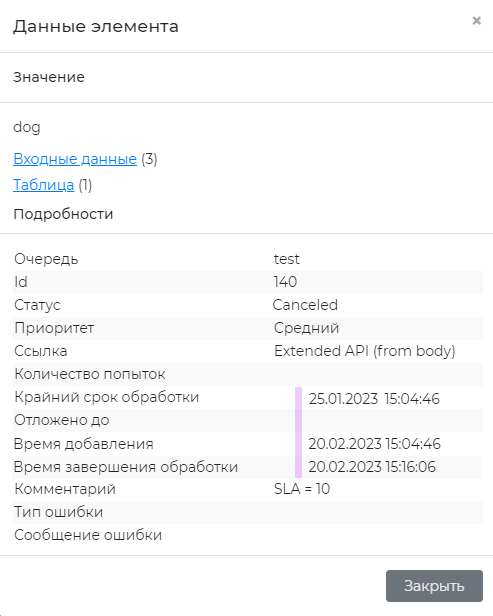
- Валидация значений. Для числовых полей на страницах создания/редактирования элементов и в блоках процессов добавлена проверка и запрет на ввод отрицательных значений.
- Инфо об ошибках. Улучшено информирование пользователя и логирование ошибок работы Master
- доработана встроенная страница ошибок с кодом 500

- в логи добавлен идентификатор "ID запроса"

- Интеграция с PIX Studio. При загрузке проекта из PIX Studio в PIX Master добавлена проверка уникальности имени проекта.
PIX Master 1.24
1. Администрирование PIX Master
1.1. Режим обслуживания
В разделе "Администратор" на вкладке "Обслуживание" появилась секция "Режим обслуживания".
Этот функционал требуется для остановки Master для обновления, переноса и т.п.
При включении режима обслуживания (O):
1.1. Режим обслуживания
В разделе "Администратор" на вкладке "Обслуживание" появилась секция "Режим обслуживания".
Этот функционал требуется для остановки Master для обновления, переноса и т.п.
При включении режима обслуживания (O):
- устанавливается запрет на запуск задач и процессов для всех способов: по расписанию Планировщика, через пользовательский интерфейс (блокируются контролы с операциями запуска), используя API.
- блокируется создание и редактирование проектов, задач, процессов в интерфейсе и через API.
- возможно установить флаг "Мягкая остановка выполняемых" (S), который будет учитываться для выполняемых задач, если в скрипте робота предусмотрен шаг с активностью PIX Master - "Проверить сигнал остановки". У остановленных по этому условию задач Статус в Master будет отображаться как "Stopрed".
- возможно задать "Отсрочку аварийной установки" – в секундах (A), по истечении которой включится режим "Аварийный стоп", устанавливающий запрет на подключение Агентов к Master, разрывающий соединение с агентами и прерывающий задачи со статусом "Disconnected".
- Если отсрочка не задана (=0), то аварийный режим не включится.
- Если отсрочка задана, то отображается инфо-поле с временем включения аварийного стопа.
- Если отсрочка задана, то отображается инфо-поле с временем включения аварийного стопа.
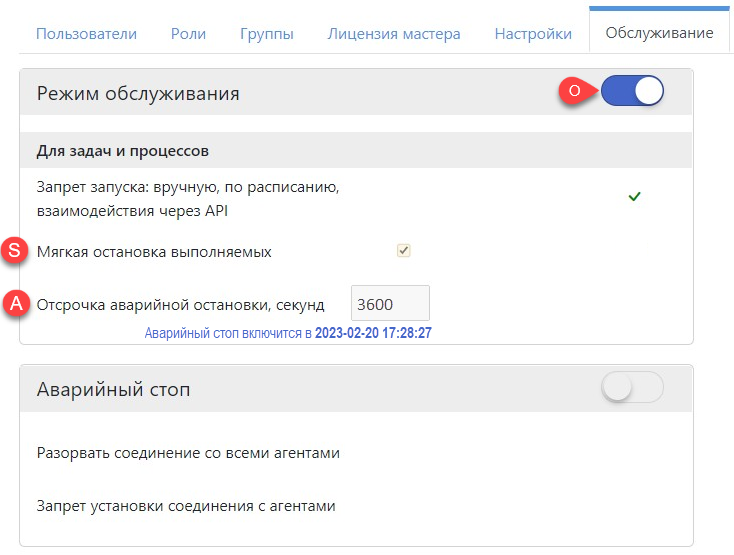
1.2. Управление лицензиями роботов
1.2.1. Название лицензии - теперь обязательное поле
Для лицензий роботов сделаны доработки обеспечивающие обязательное заполнение имени лицензии. Это важно для отображения имени лицензии в интерфейсах.
Именование лицензий стало обязательным как при пакетной, так и при одиночной загрузке.
При пакетной загрузке пользователю предлагается указать:
1.2.1. Название лицензии - теперь обязательное поле
Для лицензий роботов сделаны доработки обеспечивающие обязательное заполнение имени лицензии. Это важно для отображения имени лицензии в интерфейсах.
Именование лицензий стало обязательным как при пакетной, так и при одиночной загрузке.
При пакетной загрузке пользователю предлагается указать:
- Серию - префикс для имени лицензий пакета (S)
- Начальный суффикс (F) – цифровое значение. Если суффикс явно не указан пользователем, то по умолчанию имени первой лицензии из пакета будет присвоен суффикс "..._001".
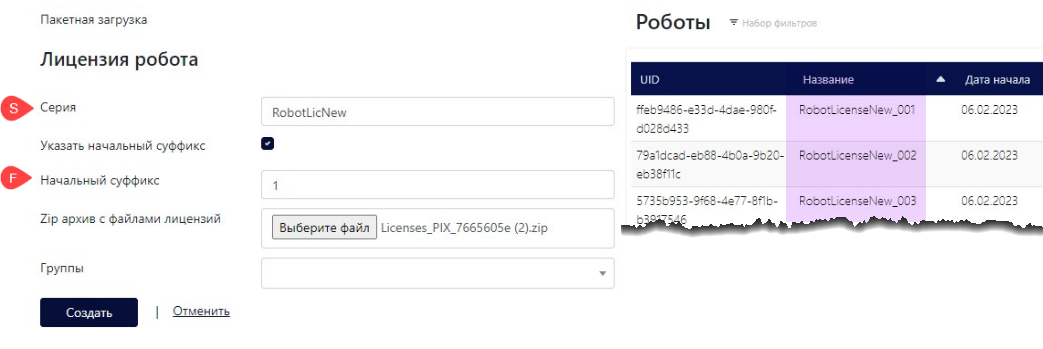
При обновлении PIX Master в базе данных произойдет авто-заполнение имени лицензии.
Лицензиям с пустым именем (NULL), будет присвоено имя Lic_001, Lic_002, …, Lic_NNN.
Для обеспечения уникальности имени лицензиям c одинаковыми именами будет добавлен суффикс.
Например, для двух лицензий с одинаковым именем "Тест" – имя первой останется без изменений, а для второй добавится суффикс и имя будет "Тест_001".
Лицензиям с пустым именем (NULL), будет присвоено имя Lic_001, Lic_002, …, Lic_NNN.
Для обеспечения уникальности имени лицензиям c одинаковыми именами будет добавлен суффикс.
Например, для двух лицензий с одинаковым именем "Тест" – имя первой останется без изменений, а для второй добавится суффикс и имя будет "Тест_001".
1.2.2. Пакетная загрузка лицензий – контроль существующих / загруженных ранее
При пакетной загрузке лицензий добавлен контроль уже существующих лицензий. Если в пакете встречаются лицензии с уже загруженными идентификаторами, то будет выведено сообщение:
При пакетной загрузке лицензий добавлен контроль уже существующих лицензий. Если в пакете встречаются лицензии с уже загруженными идентификаторами, то будет выведено сообщение:
- "Лицензия не была добавлена, так как она уже существует"
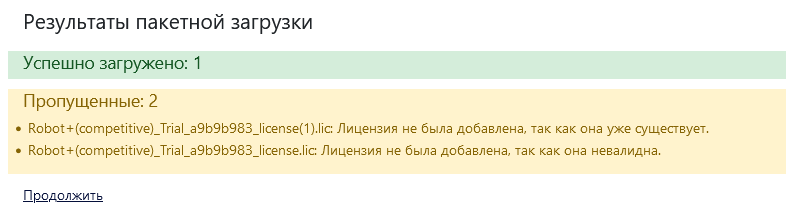
1.3. Управление доступом. Процессы - добавлено поле Группа
Для процессов добавлена возможность назначать Группы. Это позволяет разграничивать доступ к отображению элементов в списке процессов:
Для процессов добавлена возможность назначать Группы. Это позволяет разграничивать доступ к отображению элементов в списке процессов:
- если для Процесса задана Группа, то он будет отображаться в интерфейсе у пользователей, которым назначена эта Группа;
- если Группа для Процесса не задана (пустая), то Процесс виден всем пользователям.
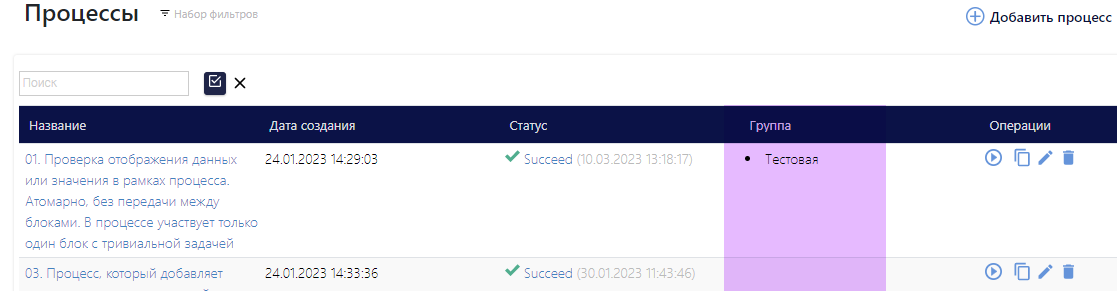
1.4. Управление пользователями - добавлена индикация привязки к Active Directory
В интерфейс Администратор - Пользователи добавлен столбец с отображением привязки пользователя к Active Directory (A).
В интерфейс Администратор - Пользователи добавлен столбец с отображением привязки пользователя к Active Directory (A).
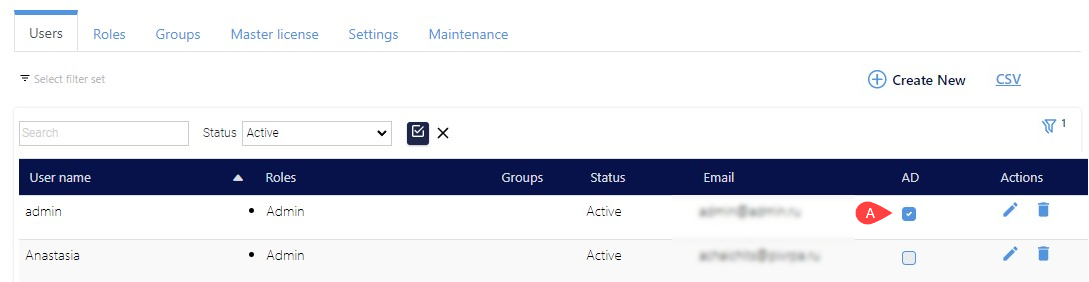
2. Пользовательский интерфейс
2.1. Изменена панель навигации
- Изменен дизайн панели навигации PIX Master. Теперь панель возможно уменьшать (m) и возвращать к обычному виду (M), используя контролы "<<" и ">>".
- Некоторые пункты меню сгруппированы - например, в группу "Задачи" помимо задач входят пункты История, Логи и Очереди задач. Группу возможно раскрыть или свернуть, используя соответствующие управляющие элементы (T и t).
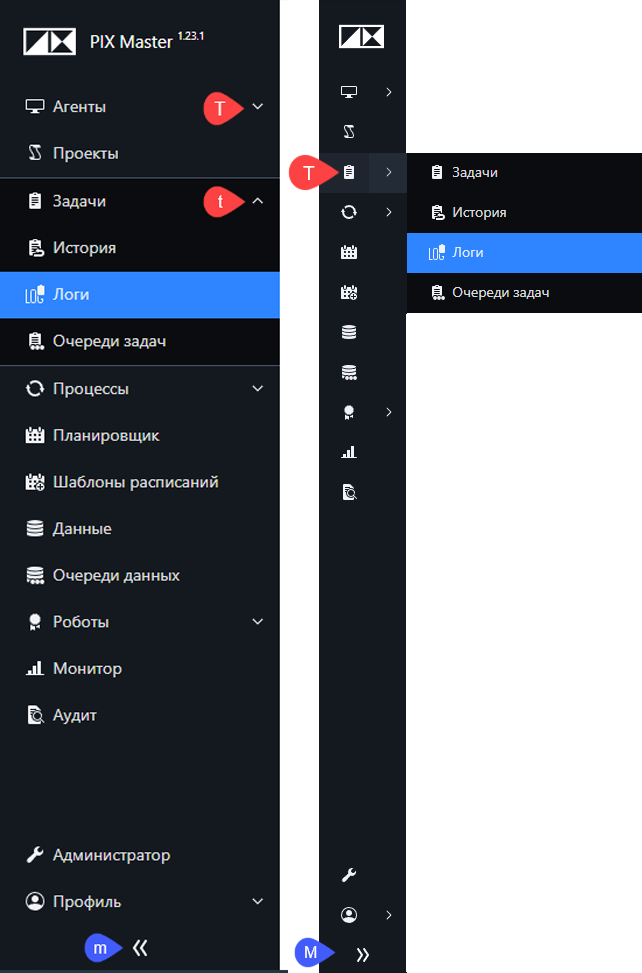
2.2. Задачи - выбор Агентов сделан зависимым от Группы.
Для Задач в форме элемента - список Агентов сделан зависимым от выбранной Группы (G).
Это изменение сделано для поддержки соблюдения правила, что агенты, на которых может запускаться задача должны относиться к тем же группам, что установлены для задачи.
Также в списке Агентов:
Для Задач в форме элемента - список Агентов сделан зависимым от выбранной Группы (G).
Это изменение сделано для поддержки соблюдения правила, что агенты, на которых может запускаться задача должны относиться к тем же группам, что установлены для задачи.
Также в списке Агентов:
- изменена сортировка элементов списка – выбранные отображаются в начале;
- выбранные агенты, не относящиеся к установленной Группе выделяются серым, чтобы отобразить несоответствие Агент – Группа.
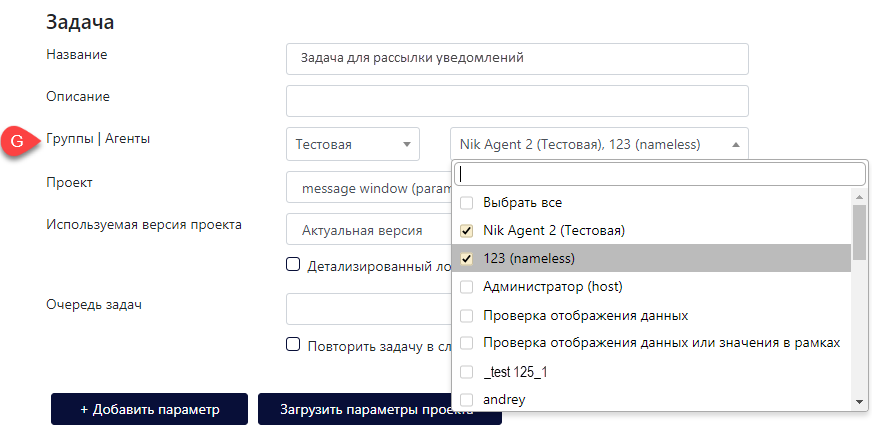
2.3. Очереди данных. Для элемента очереди - добавлено окно с его данными/атрибутами
Для "Очередей данных" изменено окно просмотра "Данных элемента" - теперь для элемента очереди выводится Значение (V), расширенные поля данных (T) и все атрибуты (P).
Кроме того, для расширенных полей данных – "Входные данные", "Выходные данные", "Таблица" – обычно хранящихся в сериализованном виде, теперь возможно просмотреть значения в отдельном окне, в таблице (DD).
Для "Очередей данных" изменено окно просмотра "Данных элемента" - теперь для элемента очереди выводится Значение (V), расширенные поля данных (T) и все атрибуты (P).
Кроме того, для расширенных полей данных – "Входные данные", "Выходные данные", "Таблица" – обычно хранящихся в сериализованном виде, теперь возможно просмотреть значения в отдельном окне, в таблице (DD).
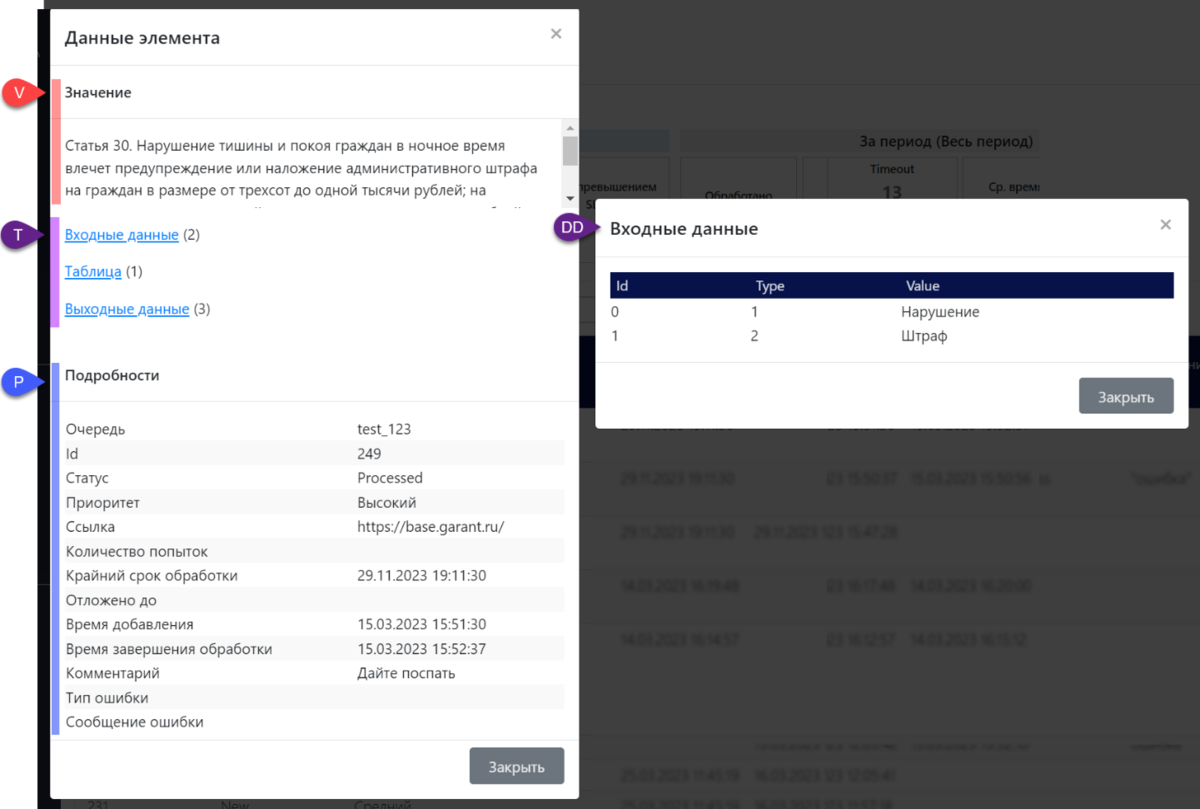
2.4. Проект - поле «Описание» теперь многострочное
Описание "Проекта" в форме элемента сделано многострочным (O).
Описание "Проекта" в форме элемента сделано многострочным (O).
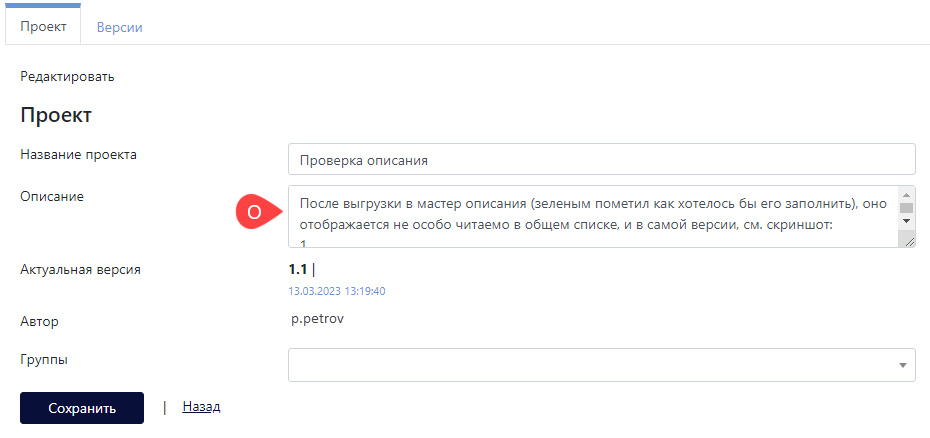
Аналогичные изменения сделаны в PIX Studio для интерфейса экспорта проекта из Studio в Master.
2.5. Данные – отображение длинных Значений в форме списка
В интерфейсе "Данные" в таблице для ячейки "Значение" добавлены:
В интерфейсе "Данные" в таблице для ячейки "Значение" добавлены:
- обрезка длинных значений - теперь показываются 3 строки;
- всплывающее окно, появляющееся при наведении на значение.
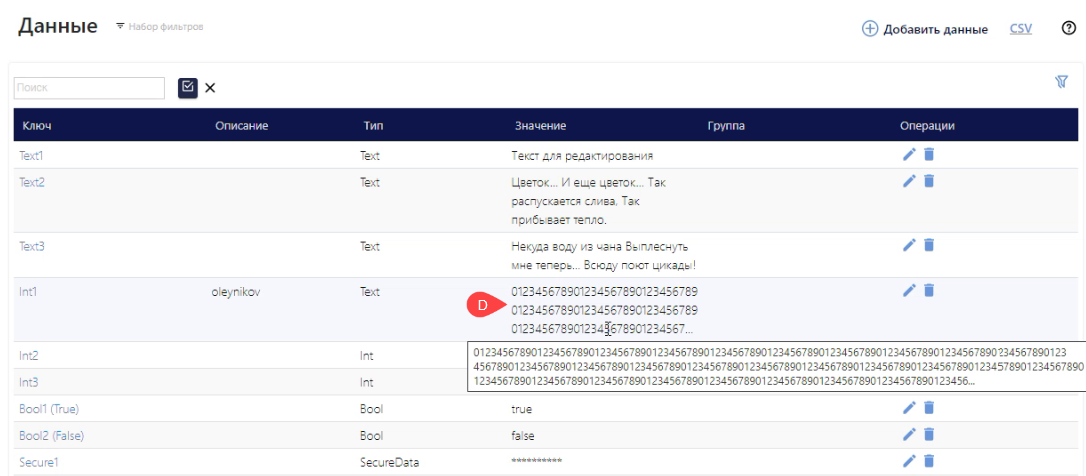
3. Масштабирование
Для кластерной версии PIX Master доработано исполнение процессов
Для обеспечения отказоустойчивости и горизонтальной масштабируемости в PIX Master, начиная с версии v1.18 (октябрь 2022) реализована возможность работы нескольких экземпляров Master в кластерном режиме.
В текущей версии v1.24 доработаны механизмы запуска и исполнения процессов - теперь каждый из блоков процесса может запускаться и работать на любом из элементов кластера, обеспечивая параллелизм и отказоустойчивость выполнения процессов.
Для кластерной версии PIX Master доработано исполнение процессов
Для обеспечения отказоустойчивости и горизонтальной масштабируемости в PIX Master, начиная с версии v1.18 (октябрь 2022) реализована возможность работы нескольких экземпляров Master в кластерном режиме.
В текущей версии v1.24 доработаны механизмы запуска и исполнения процессов - теперь каждый из блоков процесса может запускаться и работать на любом из элементов кластера, обеспечивая параллелизм и отказоустойчивость выполнения процессов.
4. Изменения API
4.1. Новый метод для остановки процесса в Master
Добавлен POST - метод API:
4.1. Новый метод для остановки процесса в Master
Добавлен POST - метод API:
/api/Processes/StopProcess?processId={processId}.
В обязательном параметре processId передается значение идентификатора процесса.
Результатом выполнения метода является остановка запущенного процесса с заданным processId - статус процесса меняется с InProgress на Canceled.
Результатом выполнения метода является остановка запущенного процесса с заданным processId - статус процесса меняется с InProgress на Canceled.
Это метод API может использоваться, например,:
- для остановки процесса, обрабатывающего очереди данных и ожидающего появления элементов в очереди;
- для освобождения лицензии робота, необходимой для выполнении более приоритетных задач.
4.2. Новый метод для получения атрибутов и данных проекта
Добавлен GET - метод API:
Добавлен GET - метод API:
/api/Projects/GetProject?projectId={projectId}.
В обязательном параметре projectId передается значение идентификатора проекта.
Возвращается IProjectInfo - проект с соответствующим идентификатором, активной и последней версиями проекта (возвращается одна версия - если она одновременно является активной и последней).
Возвращается IProjectInfo - проект с соответствующим идентификатором, активной и последней версиями проекта (возвращается одна версия - если она одновременно является активной и последней).
4.3. Новый метод для проверки существования проекта
Добавлен GET - метод API:
Добавлен GET - метод API:
/api/Projects/ProjectExists?projectId={projectId}
В обязательном параметре projectId передается значение идентификатора проекта.
Возвращается true, если проект с соответствующим идентификатором существует или false, если такого проекта нет или пользователь не состоит в группе, имеющей доступ к данному проекту.
Возвращается true, если проект с соответствующим идентификатором существует или false, если такого проекта нет или пользователь не состоит в группе, имеющей доступ к данному проекту.
5. Исправлены обнаруженные ошибки
- Интерфейс. Исключено отображение удаленных элементов в списках. Для выпадающих списков для отборов, выбора значений и т.д. в основных интерфейсах удаленные сущности (агенты, задачи, процессы и т.п.) теперь не показываются. * Исключение сделано для логов, в которых удаленные сущности выводятся.
- Планировщик - Шаблон расписания. Исправлена ошибка, приводившая к созданию записей без даты для планировщика с типом «Календарь». Если при редактировании «Шаблона расписания» с типом «Календарь» не выбрана дата, то при попытке сохранения появляется ошибка «Должна быть выбрана хотя бы одна дата».
Запуск агентов, прикрепленных к "Машине" (хосту)
- Сделаны общие доработки по повышению стабильности запуска агентов через хост;
- Отключено ошибочное автоматическое поднятие Агента через хост для запуска задачи с отключенной опцией "Запускать в новой сессии".
Процессы
- Исправлена ошибка, когда при добавлении на диаграмму процесса некоторых типов блоков копировались параметры ранее добавленных блоков.
- Для случая остановки-и-рестарта PIX Master реализовано прерывание процесса со статусом "Canceled", ранее процесс "зависал" в статусе "In progress".
- Исправлена ошибка при завершении задачи агентом при параллельном выполнении в рамках Процесса на нескольких агентах - ошибка обрабатывается и логируются в PIX Master.
Задачи
- Параметры задачи. Исправлена ошибка, приводящая к неопределенной ситуации, когда для одного параметра сохранялось более одного значения. Теперь добавлена проверка, делающая невозможным сохранить задачу, если добавлены одинаковые ключи/значения для параметра.
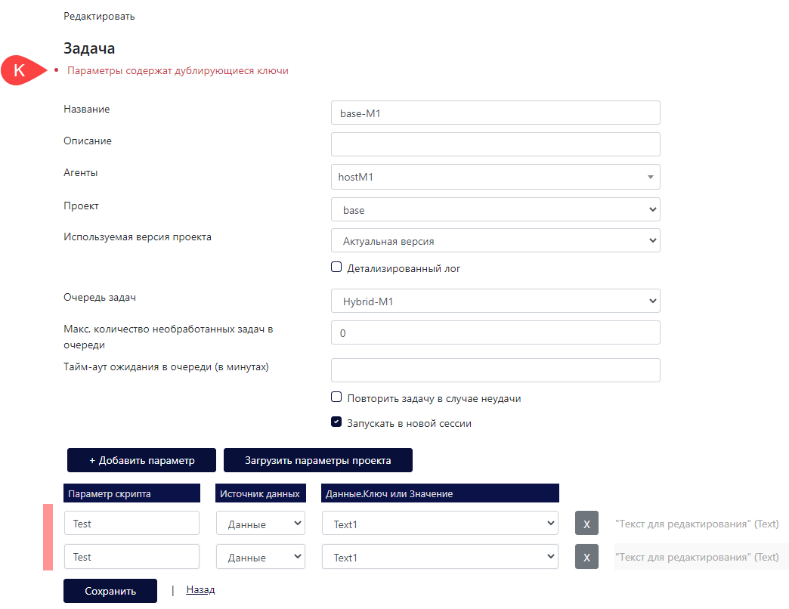
- Параметры задачи. Исправлена ошибка, приводящая к остановке выполнения задачи при заданном пустом значении параметра – т.к. пустые значения для параметров вполне допустимы, то задача теперь не останавливается.
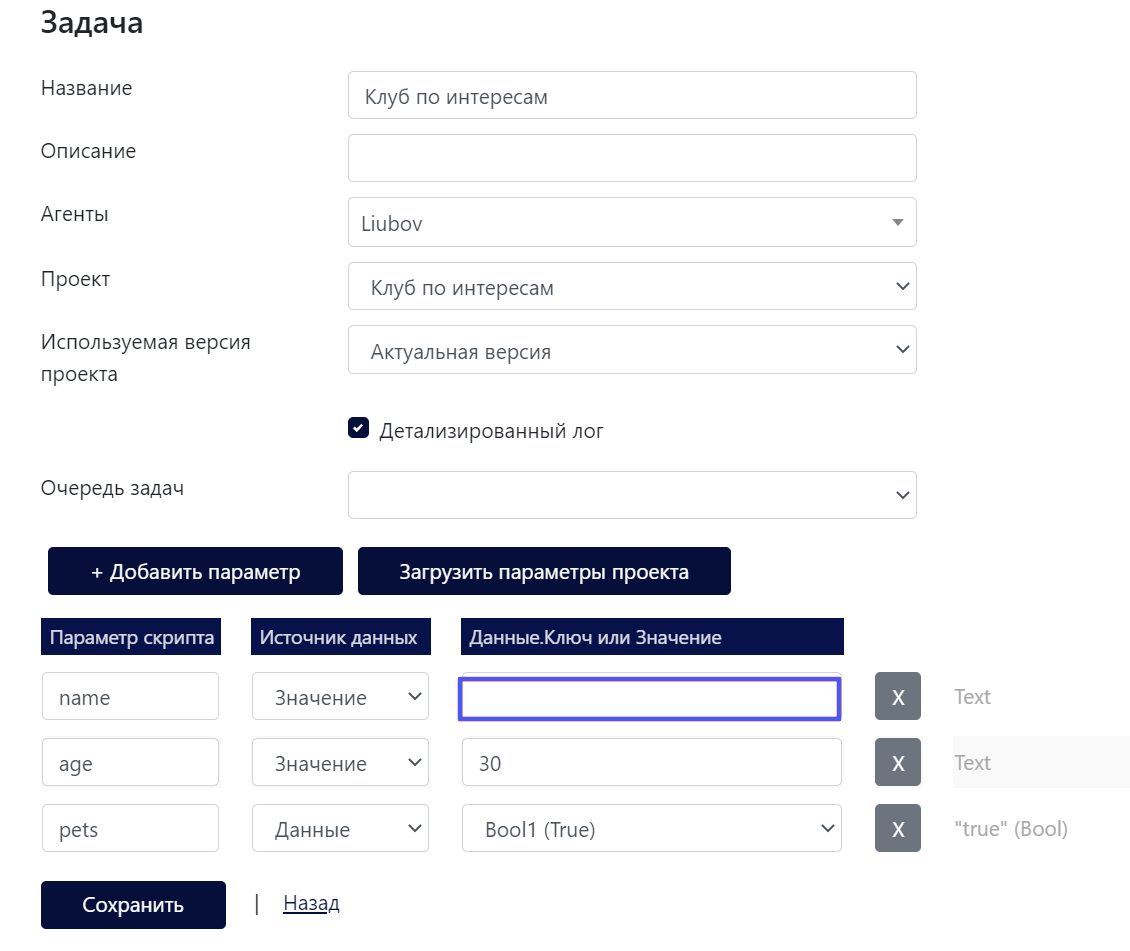
Планировщик
- Исправлена ошибка запуска задач в некорректное время для расписаний с типами "Cron" и "Календарь", если временные зоны PIX Master и Пользователя, создавшего расписание отличаются. Расписание выполняется во временной зоне создавшего его пользователя. При необходимости пользователь может установить для расписания другую временную зону при создании/редактировании расписания. Особенность - в Планировщике время планируемых запусков отображается с учетом временной зоны Пользователя.
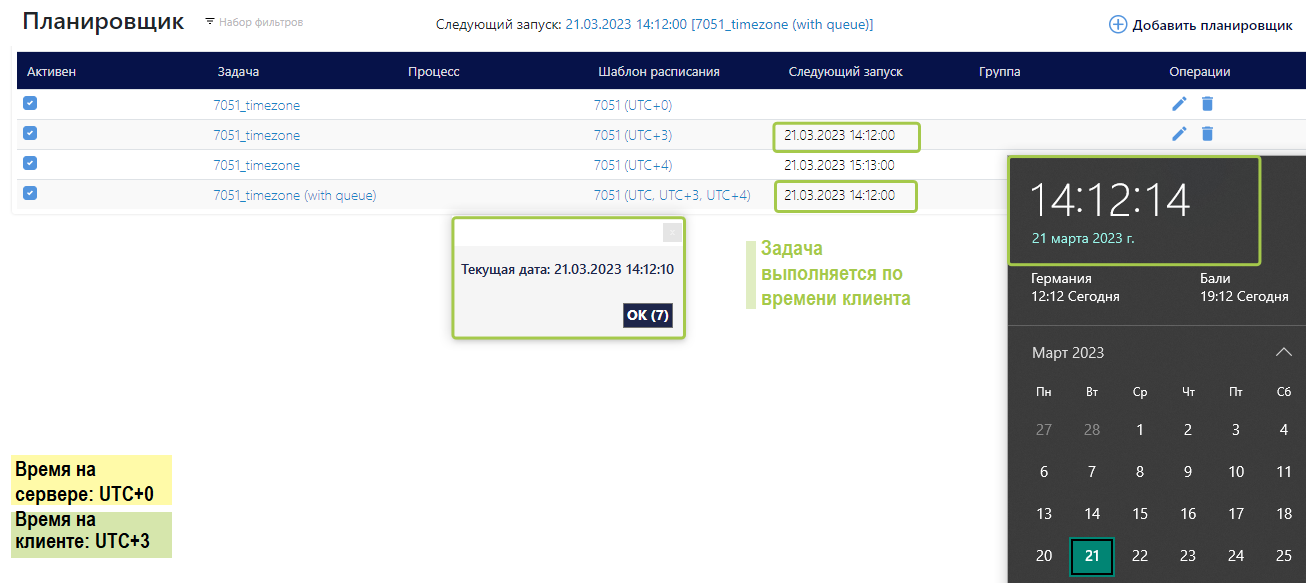
Права доступа и роли пользователей
- Доступ к Данным с установленной Группой для Агента. Исправлено поведение при выполнении задачи на Агенте при несовпадении Групп Агента и Данных - теперь выводится ошибка авторизации: "One or more errors occurred. (An unexpected error occurred invoking 'GetValueByKey' on the server. Exception: Access to the data is not authorized)".
- Ролевая модель. Устранена ошибка прав пользователя - если для настраиваемой роли для объекта "Машины" задано ТОЛЬКО право на чтение (R), то были возможны запуск и остановка агентов.

Теперь управлять агентами из интерфейса «Машины» возможно только если для роли пользователя установлено разрешение - на создание, изменение или удаление (C, U или D).
Исправлены прочие ошибки.
PIX Master 1.23
1. «Мягкая остановка» робота, управляемая из PIX Master
Механизм "мягкой остановки" предоставляет возможность управлять поведением робота в случае, когда нужно остановить его выполнение из PIX Master.
Сценарий работы:
1. В PIX Master для Задачи устанавливается Флаг завершения задачи.
Механизм "мягкой остановки" предоставляет возможность управлять поведением робота в случае, когда нужно остановить его выполнение из PIX Master.
Сценарий работы:
1. В PIX Master для Задачи устанавливается Флаг завершения задачи.
- Нажать на контрол "мягкой остановки" (1)

- Появится значок || "мягкая остановка" (2)

2. Робот проверяет сигнал остановки новой активностью PIX Master "Проверить сигнал остановки" и, получая в ответе "Флаг остановки" = true,
- выполняет шаги, предусмотренные веткой скрипта при «мягкой остановке»
- и останавливается активностью "Прервать цикл".
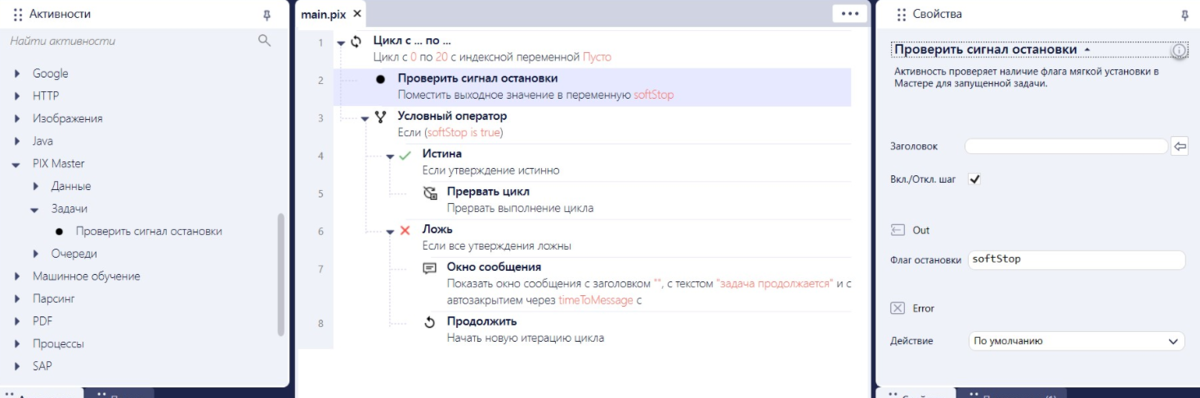
3. В PIX Master статус остановленной Задачи изменится на «Stopрed» (3).

Варианты использования:
- При использовании "Шаблона архитектуры робота" – остановить выполнение скрипта, если элемент очереди данных не соответствует заданным условиям или является последним элементом в обрабатываемой последовательности;
- В случае если оператор обнаружил, что данные/ресурсы некорректны, и нужно остановить обработку элементов очереди данных - вручную оператором;
- В случае если необходимо освободить агента от выполнения текущей задачи, не потеряв при этом обрабатываемый элемент очереди данных;
- Для остановки робота при переводе PIX Master в "Режим обслуживания". Этот режим планируется реализовать в следующем релизе (см. ниже - п. 5).
2. Процессы. Блок "Ожидание"
В группе процессов "Базовые" появился блок "Ожидание" (W) для установки задержки перед выполнением следующего блока процесса.
Параметр "Время ожидания" устанавливается в секундах (T).
Значение в поле можно настроить как контролом со стрелками, так и ввести вручную.
В группе процессов "Базовые" появился блок "Ожидание" (W) для установки задержки перед выполнением следующего блока процесса.
Параметр "Время ожидания" устанавливается в секундах (T).
Значение в поле можно настроить как контролом со стрелками, так и ввести вручную.
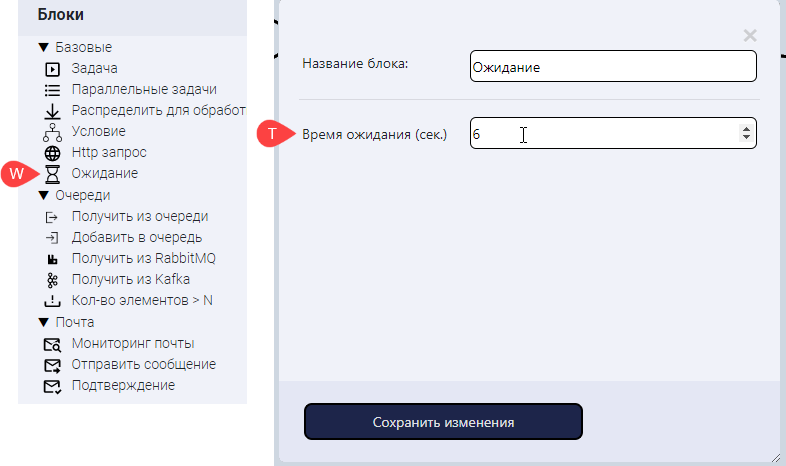
3. Планировщик – отображение времени следующих запусков
В разделе "Планировщик" в таблицу добавлен столбец "Следующий запуск" для отображения времени следующего по расписанию запуска Задач и Процессов (L).
В шапке раздела появилось отображение параметров следующего запуска – дата-время и наименование Задачи или Процесса (LL).
В разделе "Планировщик" в таблицу добавлен столбец "Следующий запуск" для отображения времени следующего по расписанию запуска Задач и Процессов (L).
В шапке раздела появилось отображение параметров следующего запуска – дата-время и наименование Задачи или Процесса (LL).

4. Фильтрация логов с отбором по времени
Добавлена возможность фильтрации записей логов по времени с точностью до секунды (чч:мм:cc).
Изменения сделаны в интерфейсах "История задач", "Логи агентов", "История процессов", "Логи процессов" , "Детали очереди задач", "Детали очереди данных", "Утилизация лицензий" и "Аудит".
Добавлена возможность фильтрации записей логов по времени с точностью до секунды (чч:мм:cc).
Изменения сделаны в интерфейсах "История задач", "Логи агентов", "История процессов", "Логи процессов" , "Детали очереди задач", "Детали очереди данных", "Утилизация лицензий" и "Аудит".
- Теперь стало возможно отбирать записи с указанием временного диапазона (T):
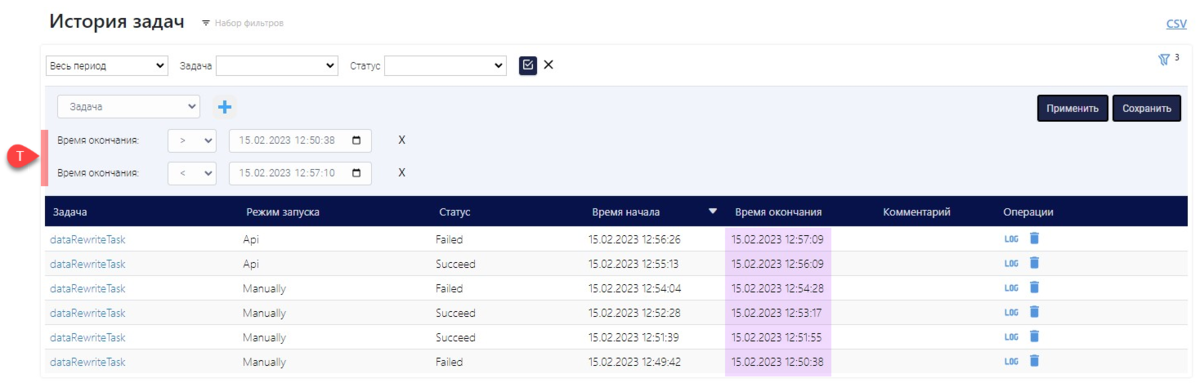
- Особенность: для отбора записей за определенную дату в фильтре следует указывать дату с нулевым временем = "00:00:00", например - "15.02.2023 00:00:00" (D):
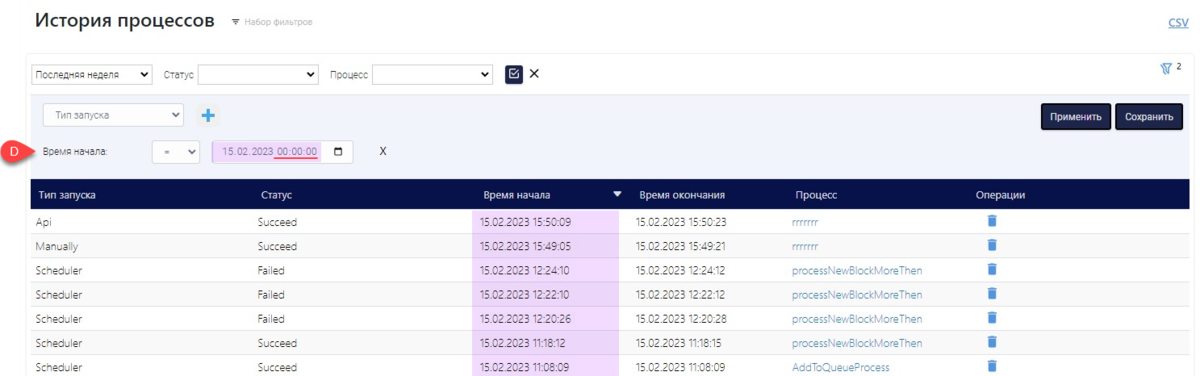
5. Администрирование - Аварийная остановка агентов и задач
В разделе "Администратор" появилась новая вкладка "Обслуживание" с переключателем "Аварийный стоп". При включении аварийного режима происходят следующие события:
В разделе "Администратор" появилась новая вкладка "Обслуживание" с переключателем "Аварийный стоп". При включении аварийного режима происходят следующие события:
- отключаются все подключенные на данный момент агенты;
- выполняемые задачи прерываются со статусом "Disconnected";
- включается запрет на установку подключения Агентов к PIX Master.

При отключении аварийного режима PIX Master переходит в нормальное состояние.
- В следующем релизе PIX Master появится "Режим обслуживания", запрещающий новые запуски задач и процессов и обеспечивающий "мягкую остановку" запущенных задач. Также в этом режиме возможно будет задать время задержки перед включением режима аварийной остановки. Таким образом, переключатель [Аварийный стоп] будет срабатывать после завершения действий по "мягкой остановке" задач и процессов.
6. Изменения API
6.1. Новые методы API для Планировщиков
Для получения списка планировщиков с расписанием запуска задач и процессов появился GET запрос:
6.1. Новые методы API для Планировщиков
Для получения списка планировщиков с расписанием запуска задач и процессов появился GET запрос:
/api/GetSchedulersList
В запросе возможно использовать параметр groupName для отбора планировщиков, относящихся к определенной группе.
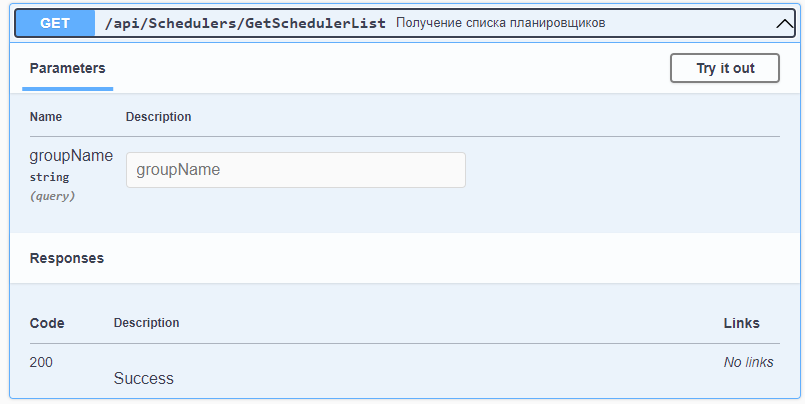
Для получения текущего статуса (true/false = активен/неактивен) планировщика с определенным id добавлен GET метод:
/api/Schedulers/GetSchedulersActivityStatus
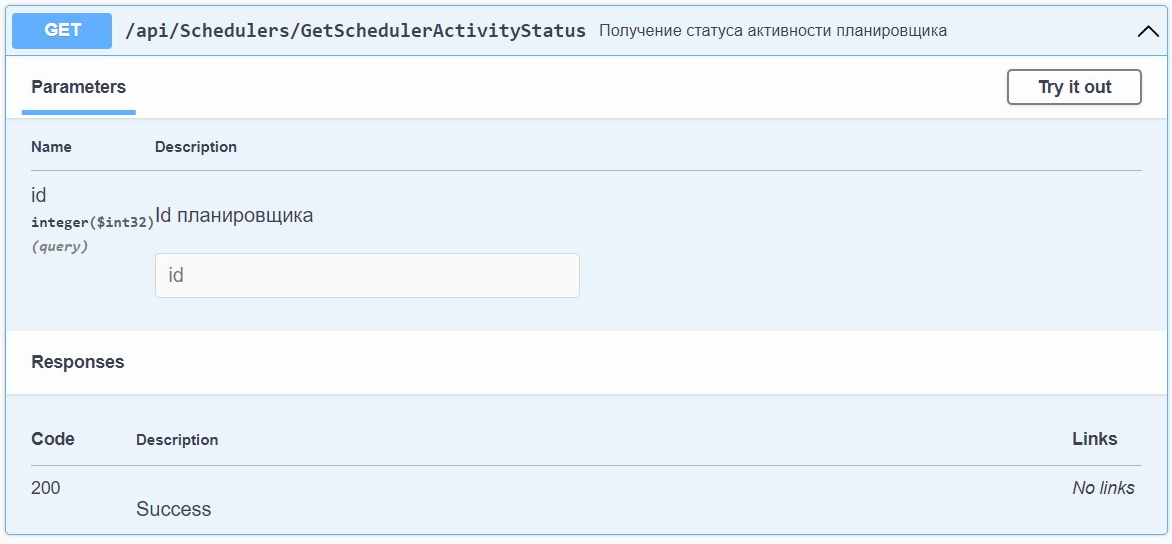
6.2. Новый метод API для получения списка Данных
Для получения списка Данных добавлен новый GET метод:
Для получения списка Данных добавлен новый GET метод:
/api/Data/GetDataList
Предусмотрена опциональная возможность отбора Данных по Группе, задавая поле groupName.

6.3. Для нескольких методов API добавлена возможность получать объекты в разрезе групп
Ранее существовавшие методы GetProjectList и GetTaskList (для получения списков Проектов и Задач) дополнены необязательным параметром groupName для отбора элементов по Группе:
Ранее существовавшие методы GetProjectList и GetTaskList (для получения списков Проектов и Задач) дополнены необязательным параметром groupName для отбора элементов по Группе:
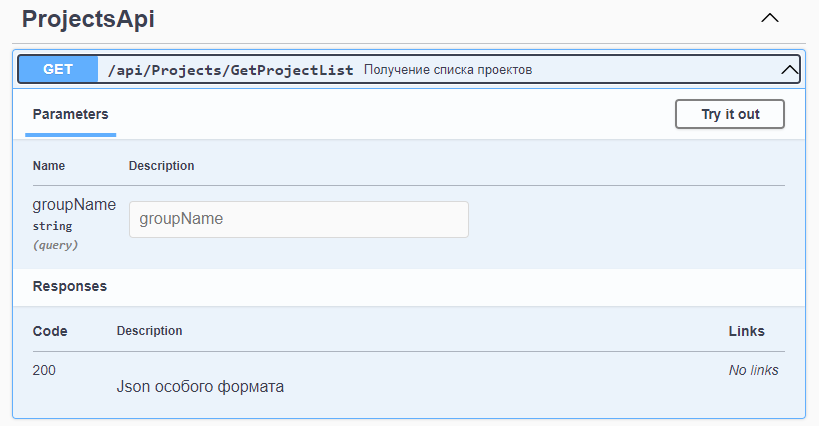
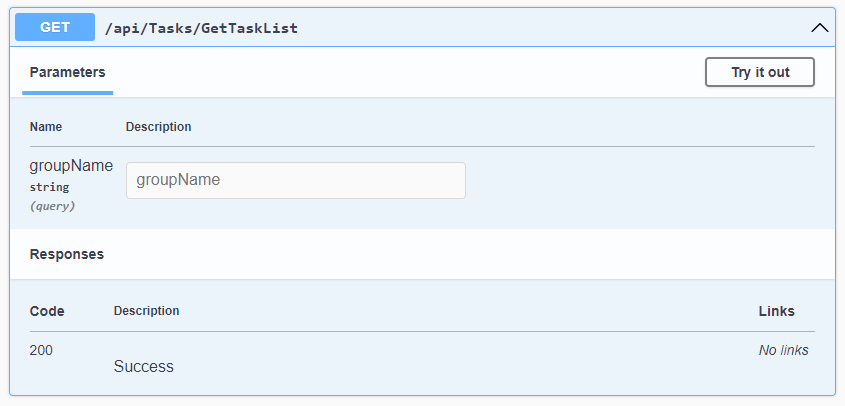
В новых методах API GetSchedulersList и GetDataList для получения списка Планировщиков и Данных необязательный параметр groupName для отбора записей по группе предусмотрен изначально.
7. Исправлены обнаруженные ошибки
Логи | сортировка. Исправлена последовательность отображения событий в логах – сортировка по дате-времени дополнена условием сортировки с учетом идентификатора записи.
API | коды статусов. Исправлены коды статуса для запросов с некорректными или пустыми данными в параметрах или теле запроса - теперь API возвращает статус-коды (400, 404), отражающие суть ошибки.
Studio - Master | Данные. Исправлено изменение типа данных после работы активности "Записать данные в Мастер" при запуске задачи из PIX Master.
Studio - Master | Очереди данных. Исправлена ошибка получения элементов очереди данных при указании в активности "Получить элементы очереди" временного диапазона [Начальная дата добавления элемента – Конечная дата добавления элемента].
Фильтры
Логи | сортировка. Исправлена последовательность отображения событий в логах – сортировка по дате-времени дополнена условием сортировки с учетом идентификатора записи.
API | коды статусов. Исправлены коды статуса для запросов с некорректными или пустыми данными в параметрах или теле запроса - теперь API возвращает статус-коды (400, 404), отражающие суть ошибки.
Studio - Master | Данные. Исправлено изменение типа данных после работы активности "Записать данные в Мастер" при запуске задачи из PIX Master.
Studio - Master | Очереди данных. Исправлена ошибка получения элементов очереди данных при указании в активности "Получить элементы очереди" временного диапазона [Начальная дата добавления элемента – Конечная дата добавления элемента].
Фильтры
- В интерфейсе Очереди задач / Детали исправлена работа пользовательских фильтров по дате-времени;
- Исправлена работа фильтров при выбранном [Наборе фильтров] (A) - теперь после добавления или изменения пользователем фильтров (B) - применение фильтров отрабатывает с учетом актуального состояния всех фильтров, а не сбрасывается к фильтрам, сохраненного [Набора фильтров]:

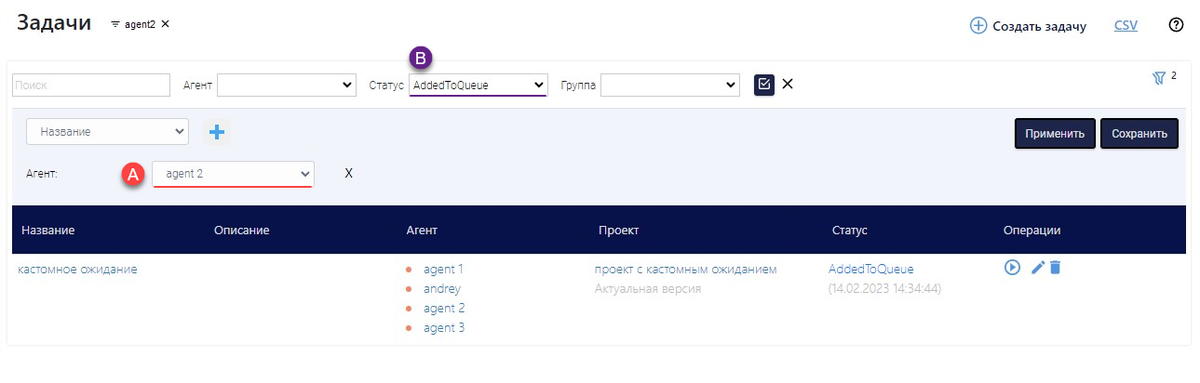
Задачи
- Для задач исправлена ошибка сохранения параметров задачи в случае редактирования элементов задач в двух и более вкладках браузера;
- Исправлено ошибочное присвоение Задаче Статуса= "Disconnected", хотя Агент, выполняющий задачу в рабочем состоянии и подключен к PIX Master;
- Для обеспечения однозначности наименования Задач - добавлена проверка уникальности имени при сохранении новых элементов.
Процессы
- Блоки группы [Очереди данных]. Устранена ошибка отображения наименования очереди данных в блоках "Добавить в очередь", "Получить из очереди", "Кол-во элементов > N" при изменении наименования очереди данных;
- Для обеспечения однозначности наименования Процессов добавлена проверка уникальности имени при сохранении новых элементов Процессов;
- Для процессов с несколькими последовательными блоками устранена ошибка при получении значений нескольких блоков, используя выражение $Block.BlockName.Value;
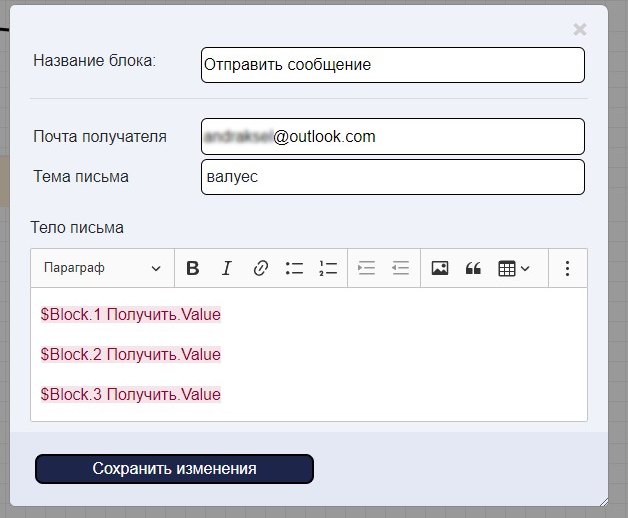
- Исправлена ошибка запуска планировщиком процесса с блоками работы с очередями данных.
Администрирование
- Исправлено отображение ноды, к которой подключен PIX Master. * Нода отображается для роли "Администратор", если в файле конфигурации appSettings.json установлен параметр isCluster = true.
Исправлены прочие ошибки.
